Приложение Peacock не работает? Попробуйте эти 14 простых решений
- Peacock может не работать на вашем устройстве по нескольким причинам, например, из-за плохого подключения к Интернету, кеша приложений или неработоспособности серверов.
- Вы можете исправить это, перезагрузив устройство и маршрутизатор, переустановив приложение или обновив приложение и системное программное обеспечение устройства.
- Если вам ничего не помогает, обратитесь в службу поддержки клиентов Peacock.
Ваше приложение Peacock не работает и доставляет вам проблемы? Не волнуйтесь, вы не одиноки. Многие пользователи сообщали о проблемах с приложением Peacock, таких как проблемы со входом в систему, постоянная буферизация и коды ошибок. В этом руководстве мы покажем вам пошаговые инструкции по устранению распространенных проблем с приложением Peacock.
Мы рассмотрим простые исправления, такие как перезапуск приложения и проверка подключения к Интернету, а также более сложные решения, такие как очистка кэша и данных, обновление приложения и переустановка приложения. Итак, давайте вернем вам лучший опыт потоковой передачи Peacock.
Программы для Windows, мобильные приложения, игры - ВСЁ БЕСПЛАТНО, в нашем закрытом телеграмм канале - Подписывайтесь:)
Причины, по которым приложение Peacock не работает
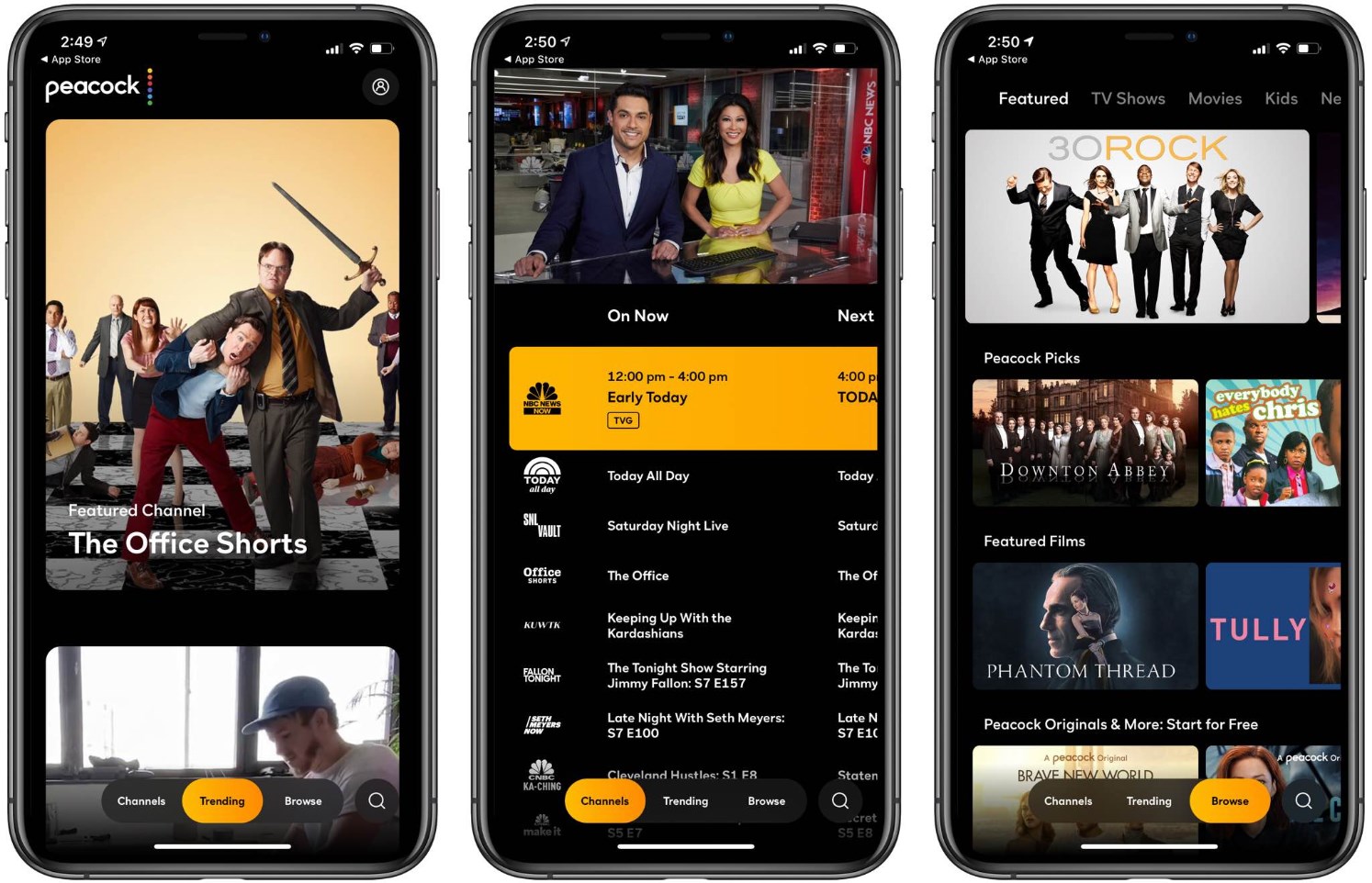 Приложение Peacock на iPhone | iDownloadБлог
Приложение Peacock на iPhone | iDownloadБлог
Приложение Peacock, как и любое другое приложение, может столкнуться с проблемами, которые могут помешать его правильной работе. Вот несколько распространенных причин, по которым приложение Peacock может не работать:
- Плохое подключение к Интернету или его отсутствие
- Даун серверы Peacock
- Устаревшая версия приложения
- Старая версия системного программного обеспечения устройства.
- Наращивание кэша
- Несовместимость устройств
- Географические ограничения
- Использование VPN
ПРОЧИТАЙТЕ БОЛЬШЕ: Как отказаться от подписки на Hulu или отменить ее ➜
Как исправить проблему с неработающим приложением Peacock
Вот как вы можете решить проблему с неработающим приложением Peacock на вашем мобильном телефоне Android или iPhone.
1. Проверьте подключение к Интернету.
Медленное или нестабильное подключение к Интернету может привести к проблемам с буферизацией или потоковой передачей. Peacock требует 3,0 Мбит/с для потоковой передачи контента. Если ваш Интернет не соответствует этому требованию, приложение Peacock может не работать.
Используйте инструмент тестирования скорости, чтобы проверить скорость вашего интернет-соединения. Speedtest от Ookla — самый популярный вариант; вы можете посетить Speedtest.net и нажмите большую кнопку «Перейти», чтобы проверить скорость вашего интернета и соответствует ли она техническим характеристикам.
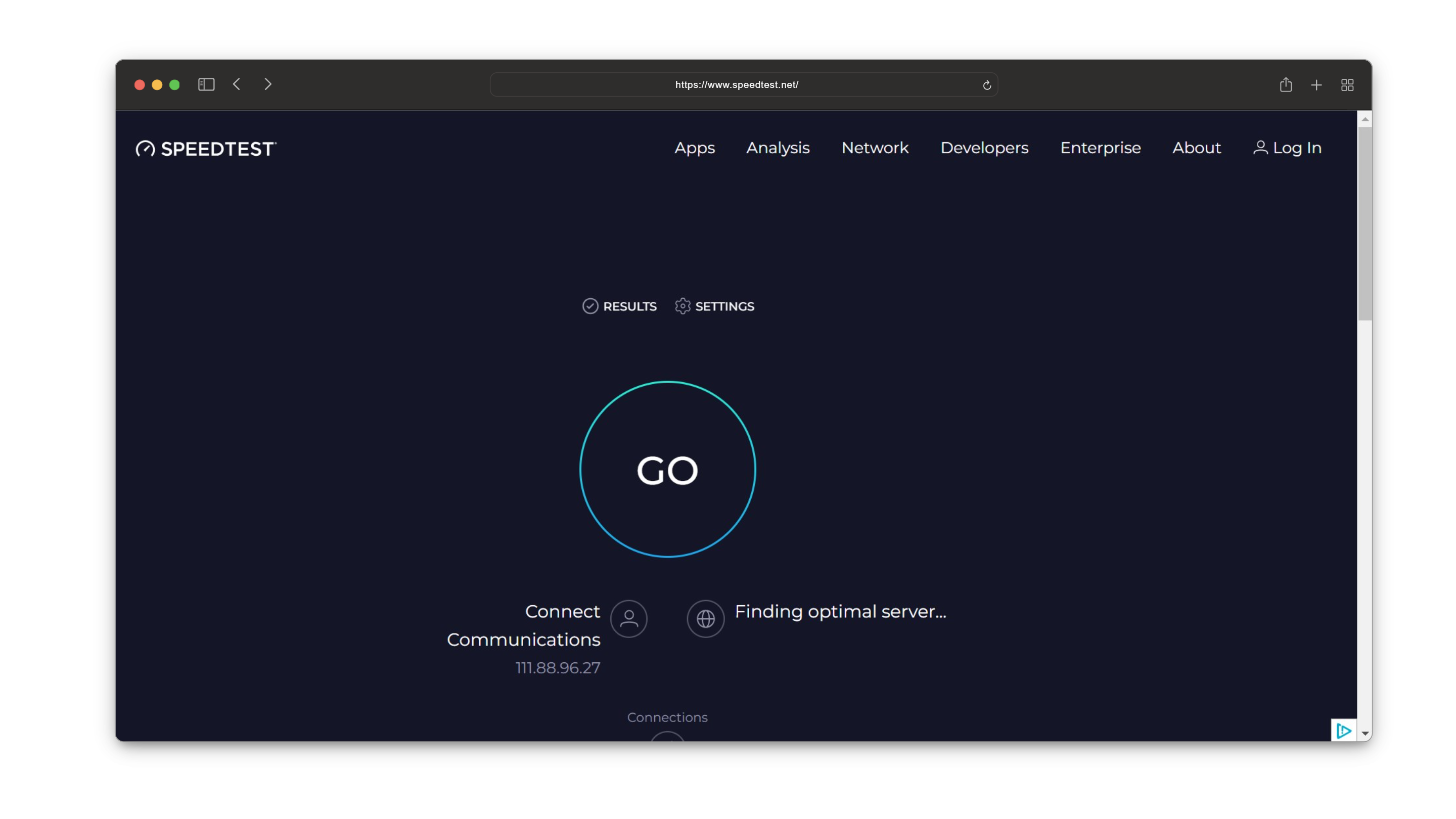 Выберите Перейти
Выберите Перейти
ПРОЧИТАЙТЕ БОЛЬШЕ: Что такое джиттер? Декодирование: ключ к более высокой скорости Интернета ➜
2. Перезагрузите маршрутизатор.
Если у вас низкая скорость интернета, рассмотрите возможность перезагрузки интернет-маршрутизатора. Перезапуск маршрутизатора помогает повысить скорость Интернета и решить проблемы с подключением. Вот как вы можете это сделать:
- Выключите маршрутизатор, нажав кнопку питания.
 Нажмите кнопку питания | Альфр
Нажмите кнопку питания | Альфр - Подождите несколько секунд, лучше 15-20.
- Теперь снова нажмите и удерживайте кнопку питания, чтобы включить его.
3. Проверьте серверы Peacock
Серверы Down Peacock могут повлиять на вашу возможность использования службы. Посетите официальный сайт Peacock, каналы социальных сетей или службу поддержки клиентов на предмет любых объявлений, касающихся проблем или обслуживания сервера.
Если вы не можете найти что-либо на официальных сайтах, выполните следующую процедуру, чтобы проверить, не работают ли серверы Peacock:
- Перейти к Даундетектор страница для серверов Peacock.
 Выберите Даундетектор
Выберите Даундетектор - Если есть какие-либо сбои в работе сервера, это будет отображено на экране. В противном случае отобразится сообщение «Отчеты пользователей указывают на отсутствие текущих проблем в Peacock».
 Если отображается подобное сообщение, на стороне Peacock проблем нет.
Если отображается подобное сообщение, на стороне Peacock проблем нет.
4. Перезагрузите устройство.
Перезагрузка устройства — это простой, но эффективный шаг по устранению неполадок, который может решить множество потенциальных проблем, как с аппаратным, так и с программным обеспечением устройства. Если у вас возникли проблемы с приложением Peacock, перезагрузите устройство. Вот способы перезагрузки Android и iPhone:
↪ Андроид
- Нажмите и удерживайте кнопку питания.
- Нажмите «Перезапустить». Подождите, пока устройство перезагрузится.
 Выберите Перезагрузить
Выберите Перезагрузить - После завершения процесса проверьте, работает ли приложение Peacock или нет.
↪ айфон
- Быстро нажмите кнопки увеличения и уменьшения громкости.
- Нажмите и удерживайте кнопку питания.
 Нажимайте кнопки | Поддержка Apple
Нажимайте кнопки | Поддержка Apple - Сдвиньте появившийся ползунок, чтобы выключить iPhone.
 Сдвиньте, чтобы выключить
Сдвиньте, чтобы выключить - Подождите несколько секунд, а затем нажмите и удерживайте кнопку питания, чтобы перезагрузить устройство.
- После перезагрузки iPhone проверьте, работает ли приложение Peacock.
ПРИМЕЧАНИЕ. Разные телефоны Android имеют разные меню питания, и даже iPhone старшего поколения перезагружаются по-другому. Чтобы узнать больше, прочтите нашу специальную статью о том, как выключить любой телефон.
5. Проверьте совместимость устройства.
Несовместимое устройство также может вызвать проблемы с доступом к приложению Peacock. Вам следует проверить, совместимо ли ваше устройство с приложением Peacock, и убедиться, что оно соответствует необходимым требованиям к аппаратному и программному обеспечению.
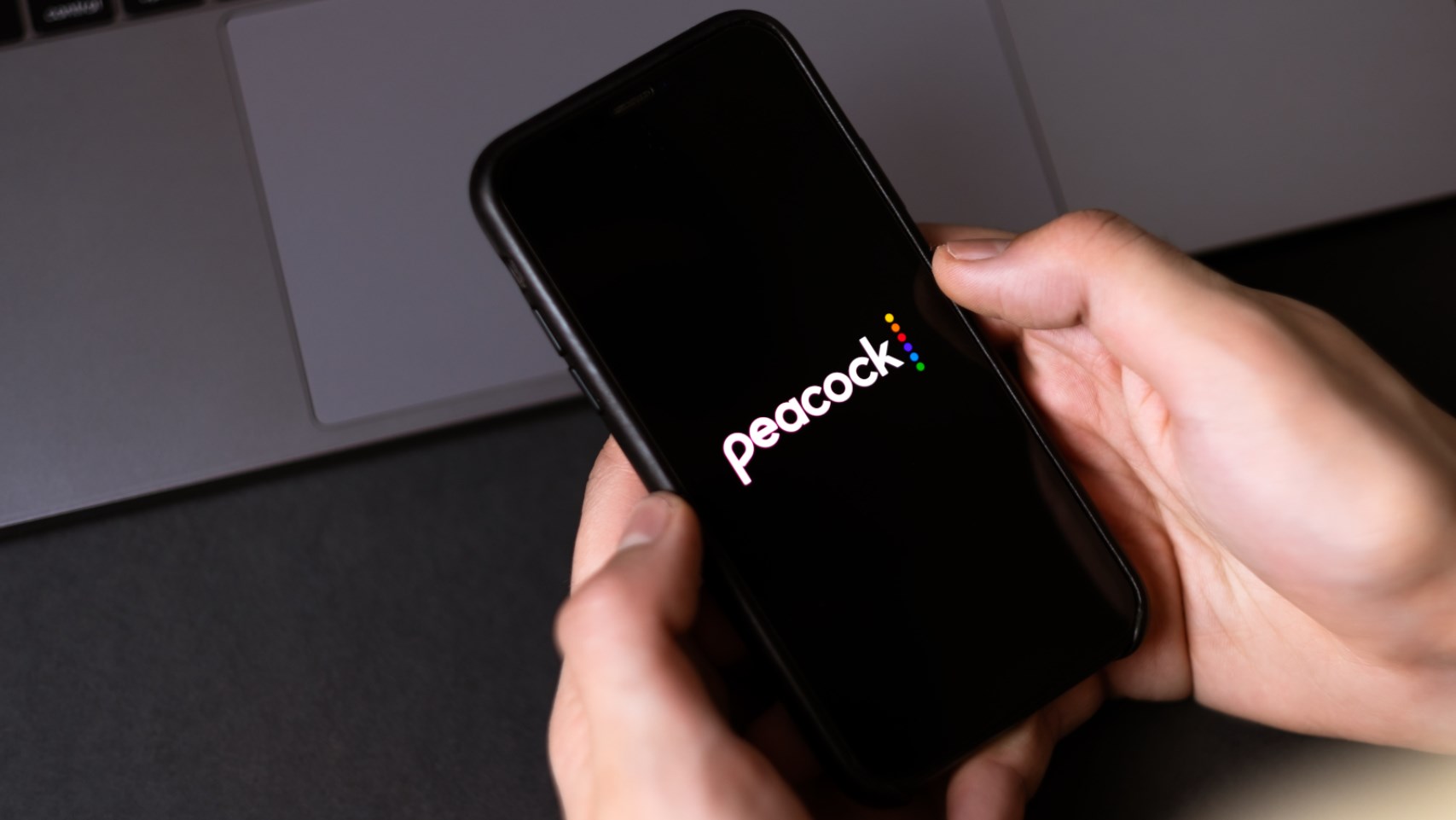 Убедитесь, что используемое вами устройство совместимо с Peacock | ТехНаду
Убедитесь, что используемое вами устройство совместимо с Peacock | ТехНаду
Совместимость может варьироваться в зависимости от типа используемого вами устройства. Посетите веб-сайт Peacock, чтобы узнать список совместимых устройстви убедитесь, что вы используете один из них для потоковой передачи на Peacock.
6. Проверьте свои географические ограничения.
На данный момент Peacock в основном работает в США. Поэтому, если вы попытаетесь получить к нему доступ откуда-то еще, приложение может работать неправильно и работать неправильно. Имейте в виду, что потоковые сервисы часто придерживаются соглашений о лицензировании контента, что может повлиять на их доступность в определенных странах или регионах.
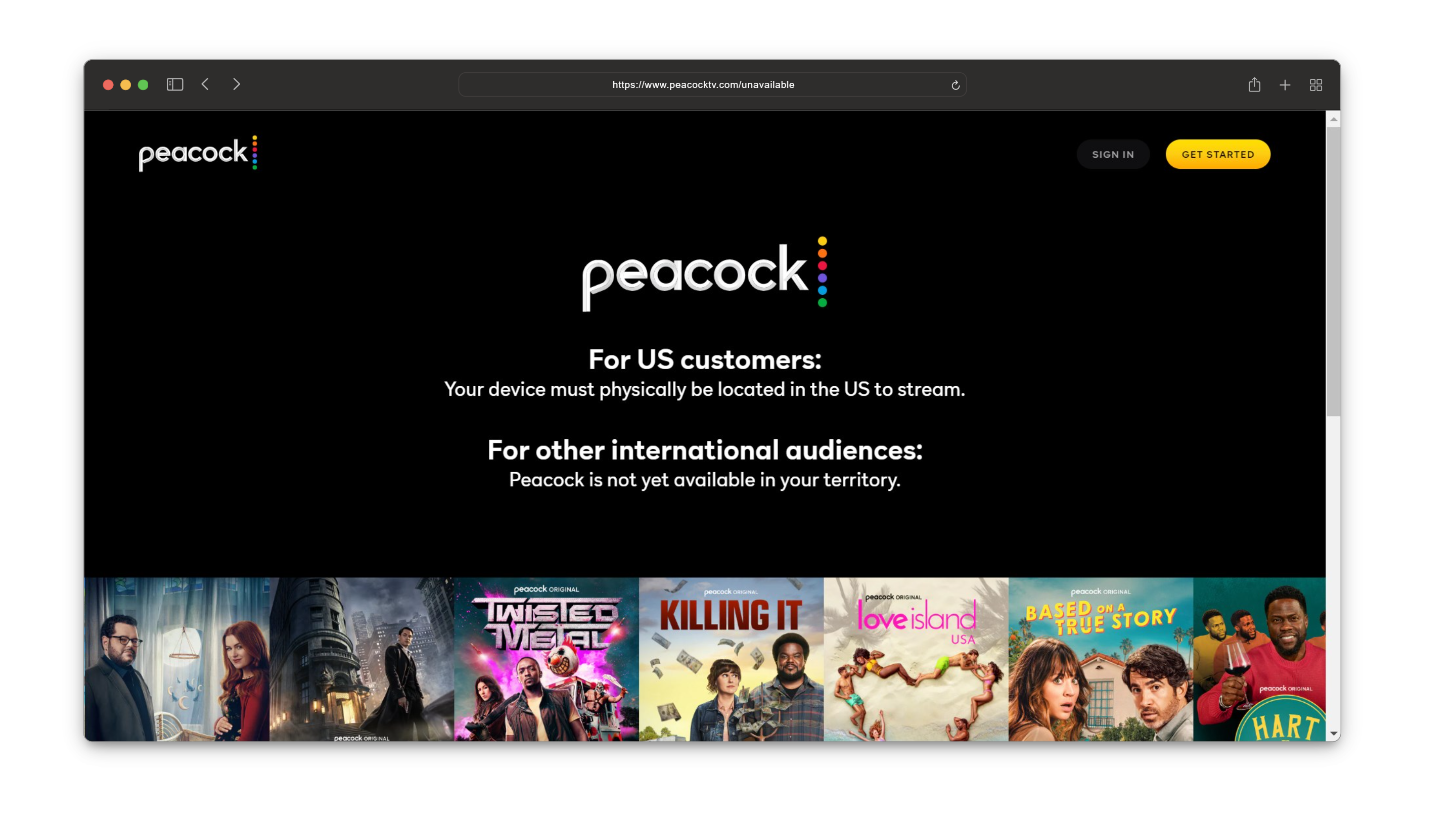 Это будет отображаться, если Peacock недоступен в вашем регионе.
Это будет отображаться, если Peacock недоступен в вашем регионе.
7. Отключите VPN
Если у вас возникли проблемы с приложением Peacock, рекомендуется проверить, есть ли на вашем устройстве активный VPN. Стриминговый сервис Peacock часто ограничен географически и доступен только в США. Таким образом, если вы используете VPN для доступа к приложению из другого региона, это может привести к проблемам с подключением или ограничениям из-за соглашений о лицензировании контента.
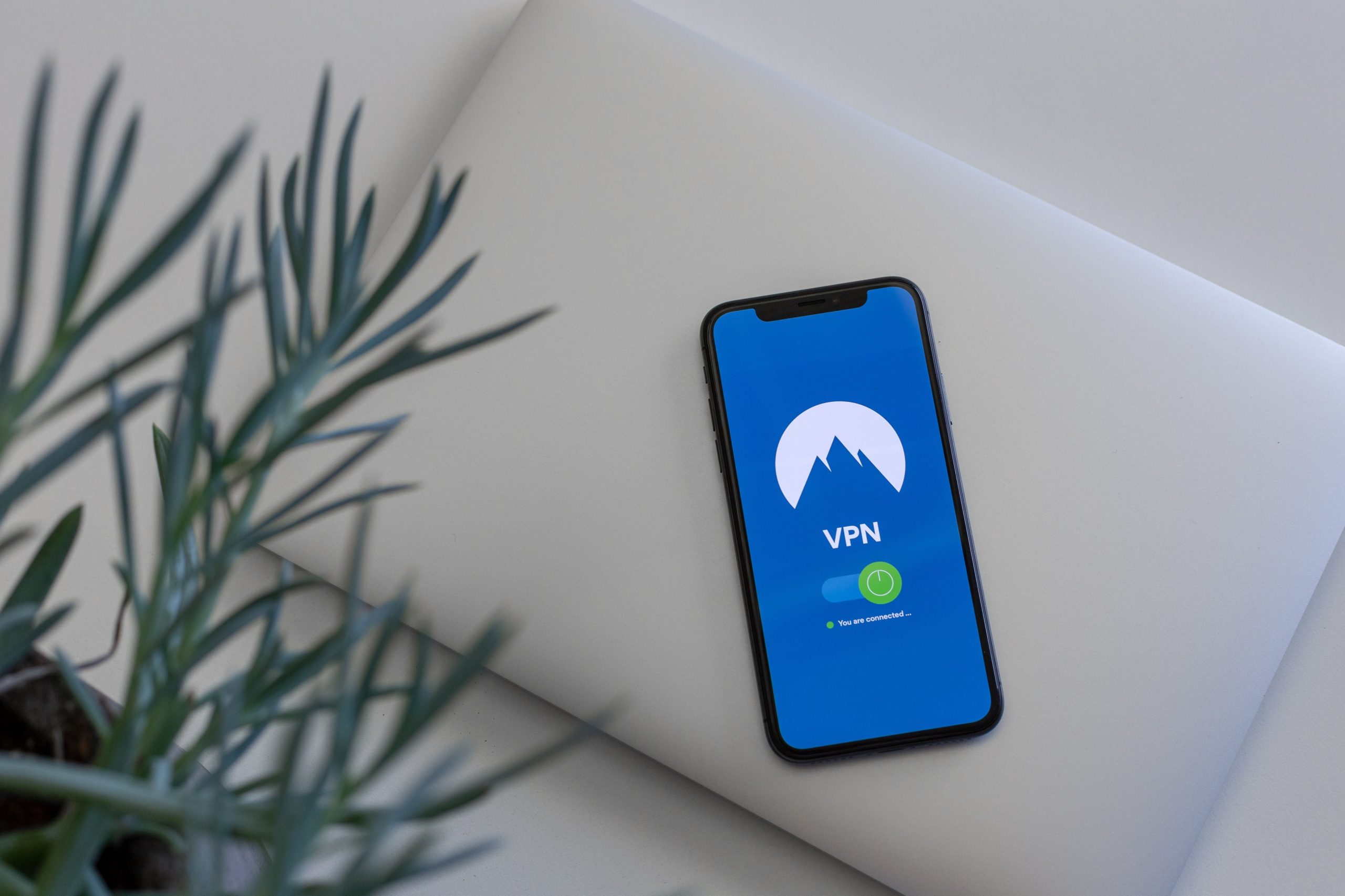 Отключить VPN
Отключить VPN
Чтобы эффективно решить проблемы с приложением Peacock, попробуйте временно отключить VPN. Это позволяет вашему устройству подключаться напрямую к Интернету без маршрутизации через VPN-сервер. Это действие потенциально может разрешить конфликты, связанные с региональными ограничениями.
ПРОЧИТАЙТЕ БОЛЬШЕ: В чем разница между прокси и VPN? ➜
8. Обновите приложение Peacock.
Устаревшая версия приложения может не работать на вашем устройстве. Поэтому лучше поддерживать приложение в актуальном состоянии. Вот как это можно сделать как на Android, так и на iPhone:
↪ Андроид
- Перейдите в «Play Маркет».
 Нажмите «Play Маркет».
Нажмите «Play Маркет». - Нажмите на значок своего профиля и выберите «Управление приложениями и устройством» > «Управление».
 Нажмите значок «Профиль» > «Управление приложениями и устройством» > «Управление».
Нажмите значок «Профиль» > «Управление приложениями и устройством» > «Управление». - Здесь найдите Павлина и выберите «Обновить».
 Выберите Обновить
Выберите Обновить
↪ айфон
- Перейдите в «App Store» и нажмите на значок своего профиля.
 Нажмите на значок профиля
Нажмите на значок профиля - Прокрутите, чтобы найти Павлина, и выберите «Обновить».
 Выберите Обновить
Выберите Обновить
ПРОЧИТАЙТЕ БОЛЬШЕ: 3 различных способа обновления приложений на телевизоре или устройстве Roku ➜
9. Обновите системное программное обеспечение вашего устройства.
Рассмотрите возможность обновления прошивки вашего устройства до последней версии, чтобы избежать проблем с приложением Peacock. Вы можете сделать это на своем устройстве Android или iPhone, выполнив следующие простые шаги:
↪ Андроид
- Перейдите в «Настройки».
- Прокрутите и нажмите «Обновление программного обеспечения».
 Выберите обновление программного обеспечения.
Выберите обновление программного обеспечения. - Выберите «Загрузить и установить». Ваше устройство проверит наличие последних сборок программного обеспечения. Если обновление доступно, оно будет установлено автоматически.
 Нажмите «Загрузить и установить».
Нажмите «Загрузить и установить».
↪ айфон
- Откройте «Настройки» > «Общие».
 Выберите Общие
Выберите Общие - Нажмите «Обновление программного обеспечения». Здесь будут отображаться все последние обновления.
 Нажмите «Обновление программного обеспечения».
Нажмите «Обновление программного обеспечения». - Выберите «Обновить сейчас», чтобы обновить версию iOS.
 Выберите «Обновить сейчас».
Выберите «Обновить сейчас».
10. Очистите кеш приложения Peacock.
Очистить кеш приложения Peacock можно только на устройстве Android. Для этого выполните следующие действия:
- Перейдите в «Настройки» > «Приложения».
- Выберите «Павлин» и нажмите кнопку «Очистить кэш».
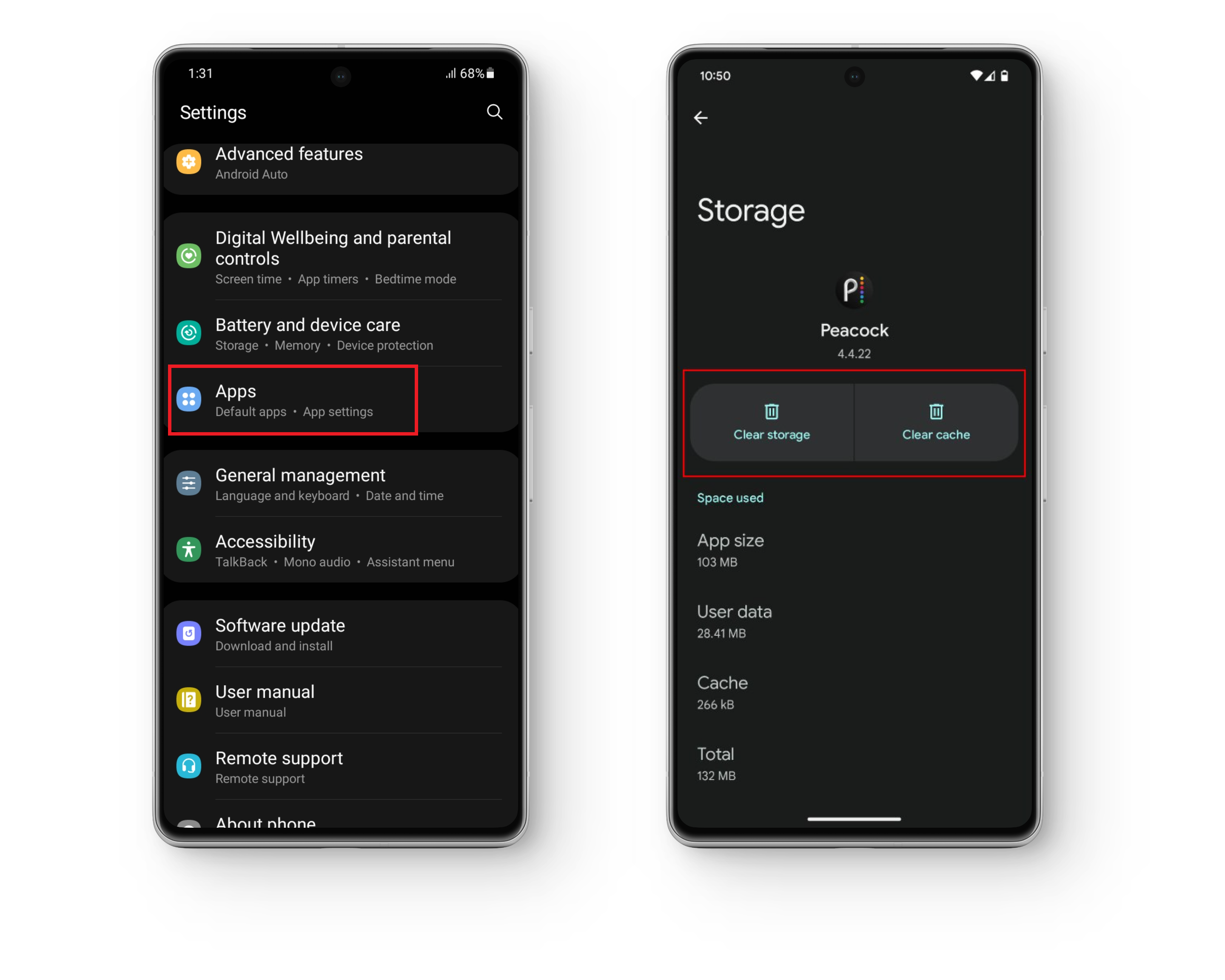 Перейдите в «Приложения» > «Peacock» > «Очистить кеш».
Перейдите в «Приложения» > «Peacock» > «Очистить кеш».
ПРОЧИТАЙТЕ БОЛЬШЕ: Очистка кеша в Android: что, почему и как? ➜
11. Переустановите приложение Peacock.
Если ни одно из предыдущих решений не оказалось эффективным, рассмотрите возможность решения проблемы, удалив, а затем переустановив приложение. Это действие может устранить любые проблемные программные сбои, которые могли препятствовать использованию вашего приложения. Имейте в виду, что если вы выберете этот метод, после переустановки приложения вам потребуется снова войти в систему, используя учетные данные своей учетной записи.
12. Выход из других устройств
Вы можете использовать свою учетную запись Peacock одновременно на шести устройствах. Но если вы используете все шесть устройств вместе, приложение может замедлить работу. Чтобы все заработало, просто выйдите из системы со всех устройств и используйте одно или два устройства одновременно.
Выйдите из всех других устройств, выполнив следующую процедуру:
- Перейдите на страницу учетной записи Peacock.
- В разделе «Другие устройства» нажмите «Выйти из всех».
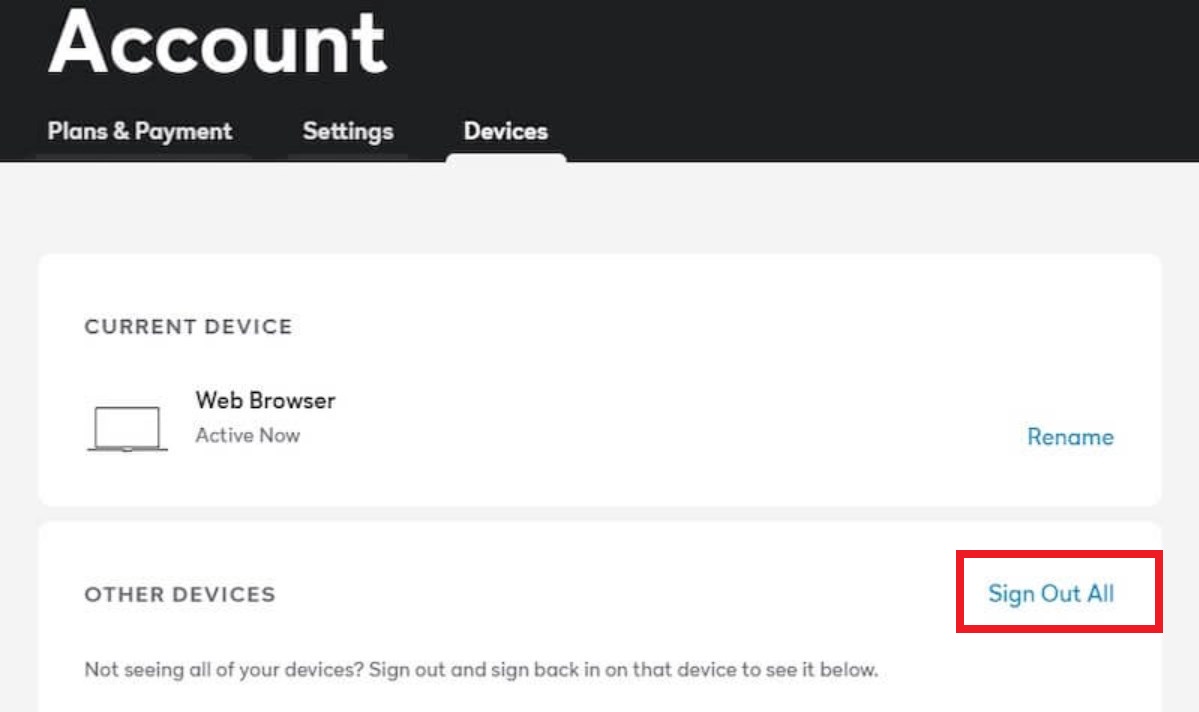 Выберите «Выйти из всех»
Выберите «Выйти из всех»
13. Используйте Peacock с другого устройства
Если у вас возникли трудности с приложением Peacock на одном устройстве, быстрый шаг по устранению неполадок — попытаться получить доступ к Peacock с альтернативного устройства. Выберите другое совместимое устройство и установите или откройте приложение Peacock. Войдите в систему, используя свои учетные данные, и попытайтесь выполнить потоковую передачу контента, чтобы проверить, сохраняется ли проблема.
Использование другого устройства может помочь определить, связана ли проблема с устройством или с самим приложением. Если Peacock работает нормально на альтернативном устройстве, это указывает на локальные проблемы с исходным устройством.
14. Сбросьте настройки вашего устройства до заводских настроек
Если все остальное не помогло, последний вариант — выполнить сброс настроек устройства до заводских. Ниже мы описали методы восстановления заводских настроек устройств Android и iOS.
ВНИМАНИЕ: Выполнение сброса настроек приведет к удалению всех данных и настроек на вашем устройстве, вернув его в исходное состояние. Это действие является необратимым, и вся личная информация, приложения и индивидуальные настройки будут удалены без возможности восстановления. Прежде чем продолжить, убедитесь, что вы создали резервную копию важных данных, таких как фотографии, контакты и документы.
↪ Андроид
- Откройте «Настройки» на своем устройстве и нажмите «Общее управление».
 Выберите Общее управление
Выберите Общее управление - Выберите «Сброс» и нажмите «Сброс к заводским настройкам».
 Выберите «Сброс» > «Сброс к заводским настройкам».
Выберите «Сброс» > «Сброс к заводским настройкам». - Теперь выберите «Сброс», чтобы подтвердить сброс настроек к заводским.
 Нажмите «Сбросить».
Нажмите «Сбросить».
↪ айфон
- Откройте «Настройки» > «Общие».
- Выберите «Перенести или сбросить настройки iPhone».
 Выберите «Перенести или сбросить iPhone».
Выберите «Перенести или сбросить iPhone». - Нажмите «Стереть все содержимое и настройки».
 Нажмите «Стереть все содержимое и настройки».
Нажмите «Стереть все содержимое и настройки».
Если ни одно из вышеупомянутых решений не поможет вам решить проблемы с приложением Peacock, пришло время обратиться в службу поддержки клиентов. Вы можете связаться с ними по следующим каналам:
- Официальный веб-сайт:
- Ручки социальных сетей:
ПРОЧИТАЙТЕ БОЛЬШЕ: Как бесплатно смотреть фильмы на Redbox ➜
Заключительные слова
Таким образом, устранение неполадок приложения Peacock включает в себя такие шаги, как проверка вашего интернет-соединения, обеспечение совместимости устройств и изучение простых решений, таких как перезапуск или переустановка приложения.
Помните о географических ограничениях и ограничениях устройств. Для получения индивидуальной помощи обратитесь в службу поддержки клиентов Peacock через их веб-сайт или каналы социальных сетей. Будьте в курсе и наслаждайтесь бесперебойной потоковой передачей!
Часто задаваемые вопросы
Что делать, если приложение Peacock работает медленно или не отвечает?
Низкая производительность приложения может быть вызвана различными факторами. Попробуйте перезагрузить устройство, очистить кеш приложения или переустановить приложение, чтобы устранить потенциальные проблемы.
Как я могу отменить подписку на Peacock?
Если вы хотите отменить подписку на Peacock, обычно вы можете сделать это через настройки учетной записи на веб-сайте Peacock или на платформе, на которой вы изначально подписались. Подробные инструкции можно найти на официальных ресурсах поддержки.
Могу ли я использовать Peacock в нескольких профилях в одной учетной записи?
Да, Peacock поддерживает несколько профилей в одной учетной записи. Каждый профиль может иметь свой персональный список наблюдения и предпочтения.
Доступны ли оригинальные фильмы Peacock для скачивания и просмотра в автономном режиме?
Да, Peacock позволяет пользователям загружать некоторый контент для просмотра в автономном режиме. Найдите значок загрузки в приложении, чтобы сохранить любимые шоу и фильмы на будущее.
Программы для Windows, мобильные приложения, игры - ВСЁ БЕСПЛАТНО, в нашем закрытом телеграмм канале - Подписывайтесь:)

 Нажмите кнопку питания | Альфр
Нажмите кнопку питания | Альфр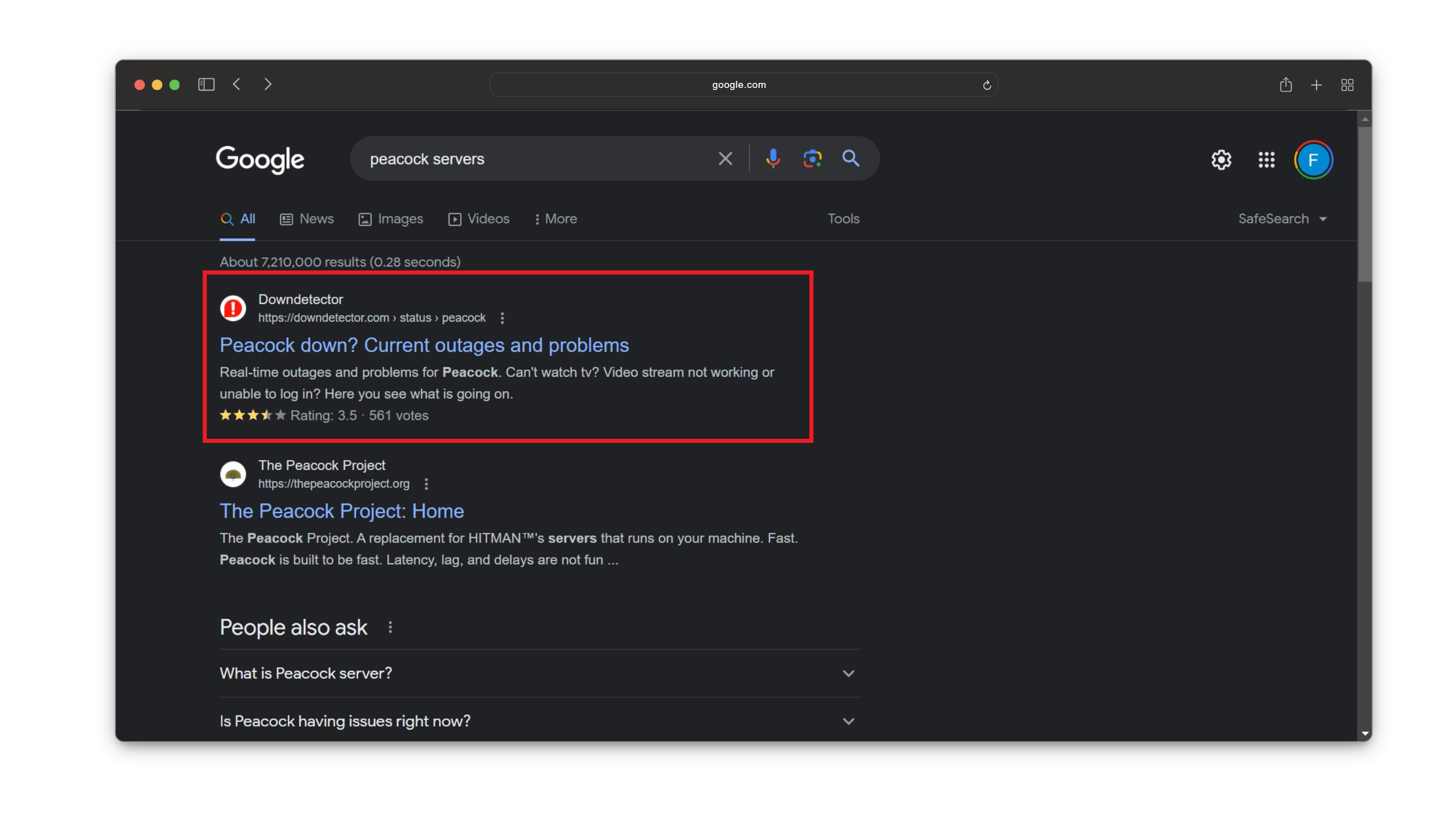 Выберите Даундетектор
Выберите Даундетектор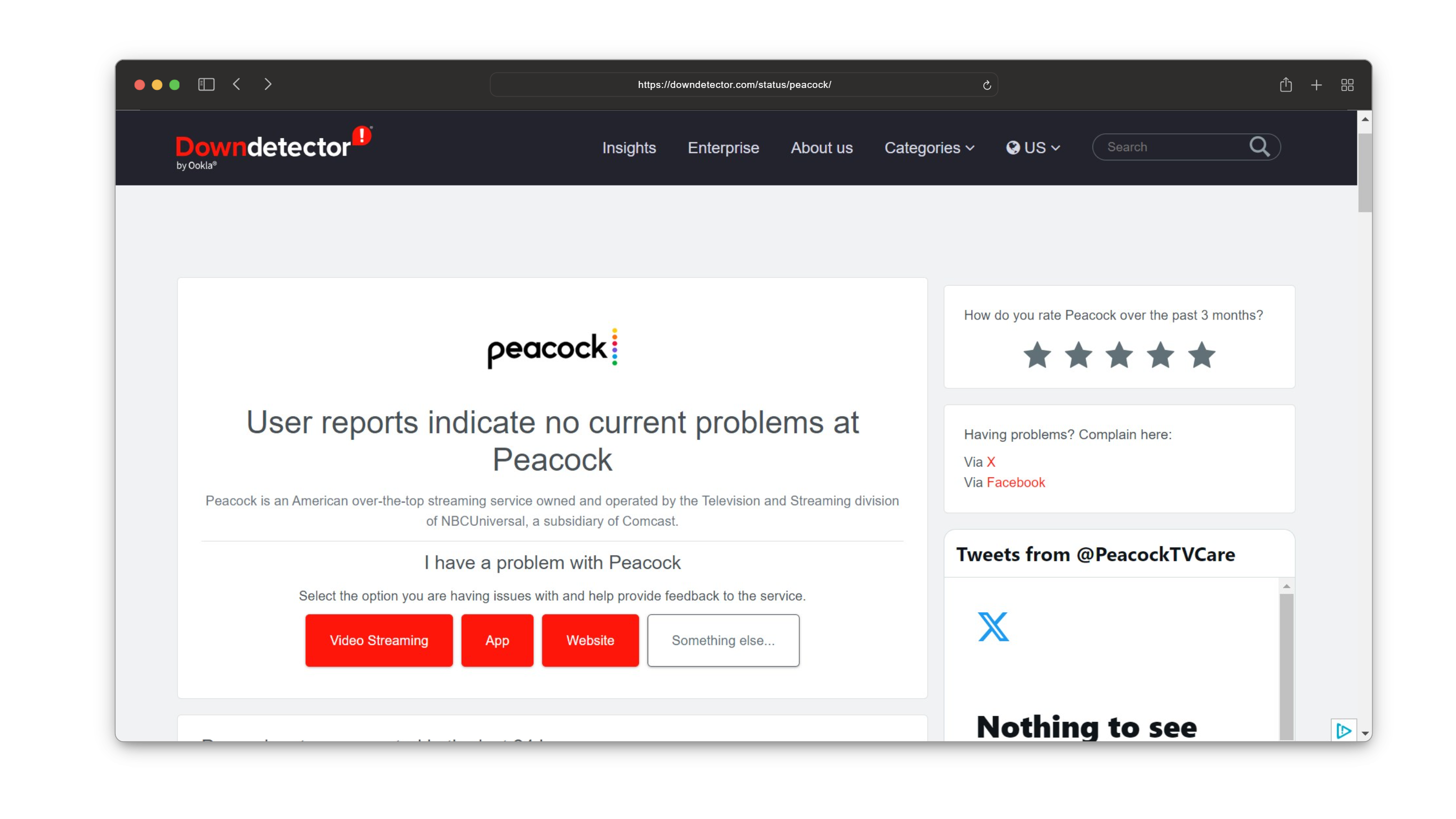 Если отображается подобное сообщение, на стороне Peacock проблем нет.
Если отображается подобное сообщение, на стороне Peacock проблем нет.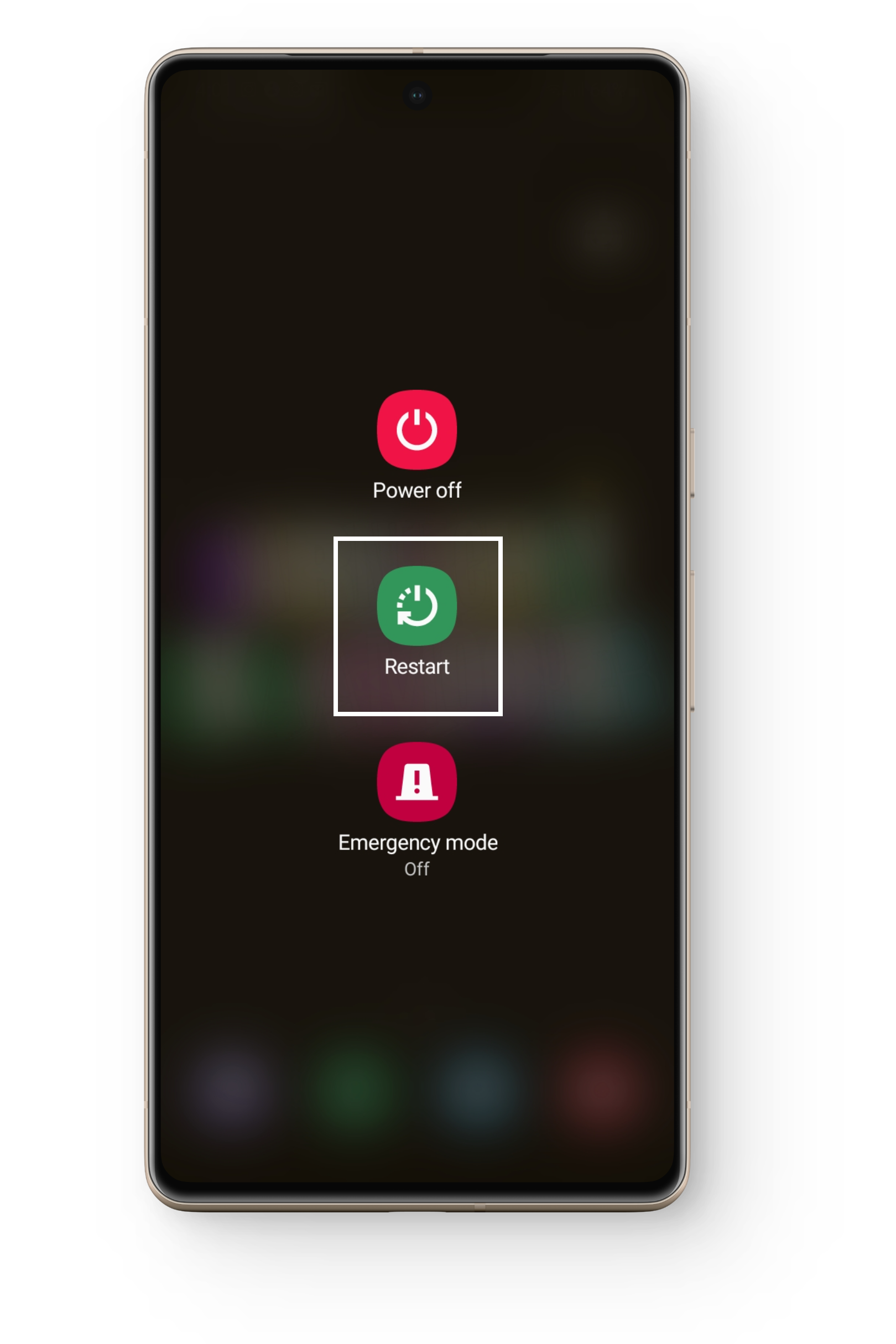 Выберите Перезагрузить
Выберите Перезагрузить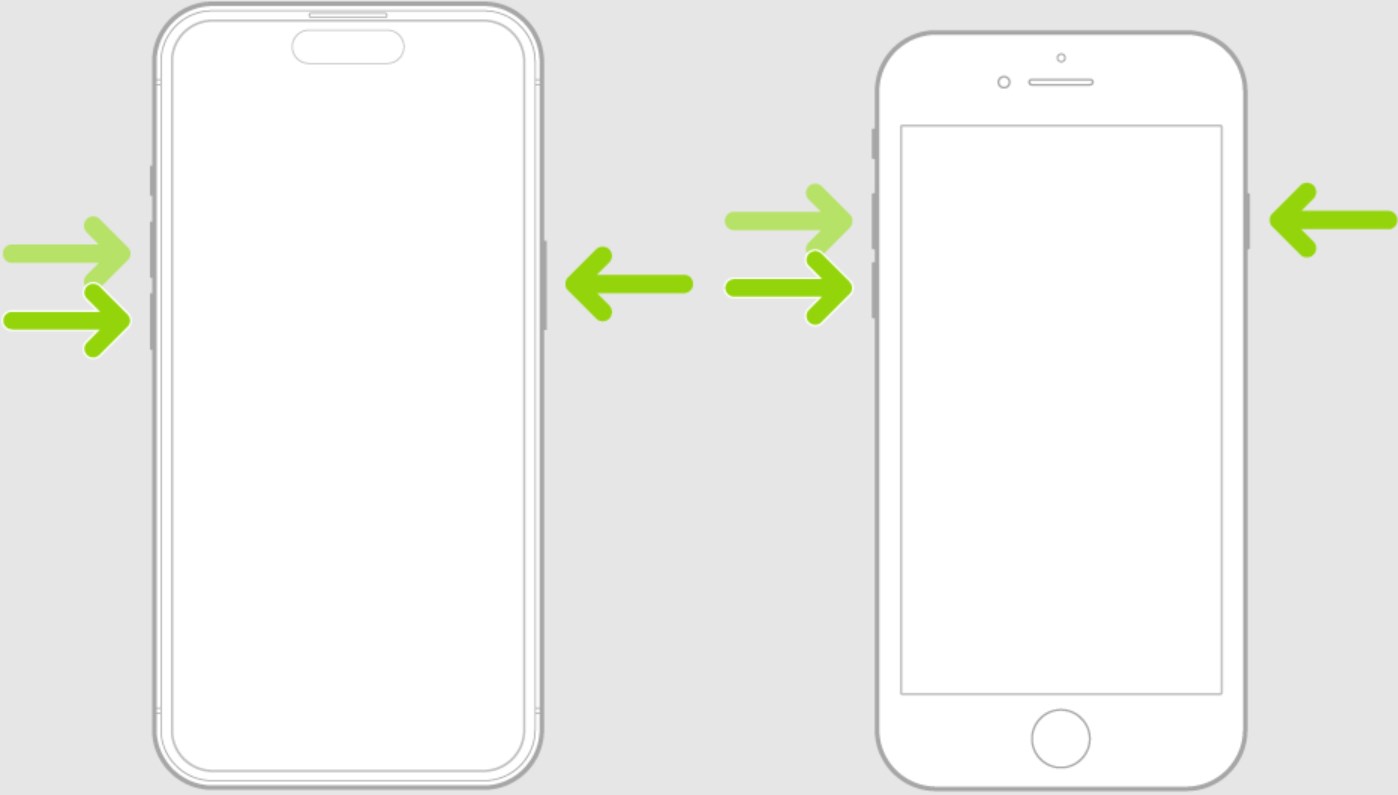 Нажимайте кнопки | Поддержка Apple
Нажимайте кнопки | Поддержка Apple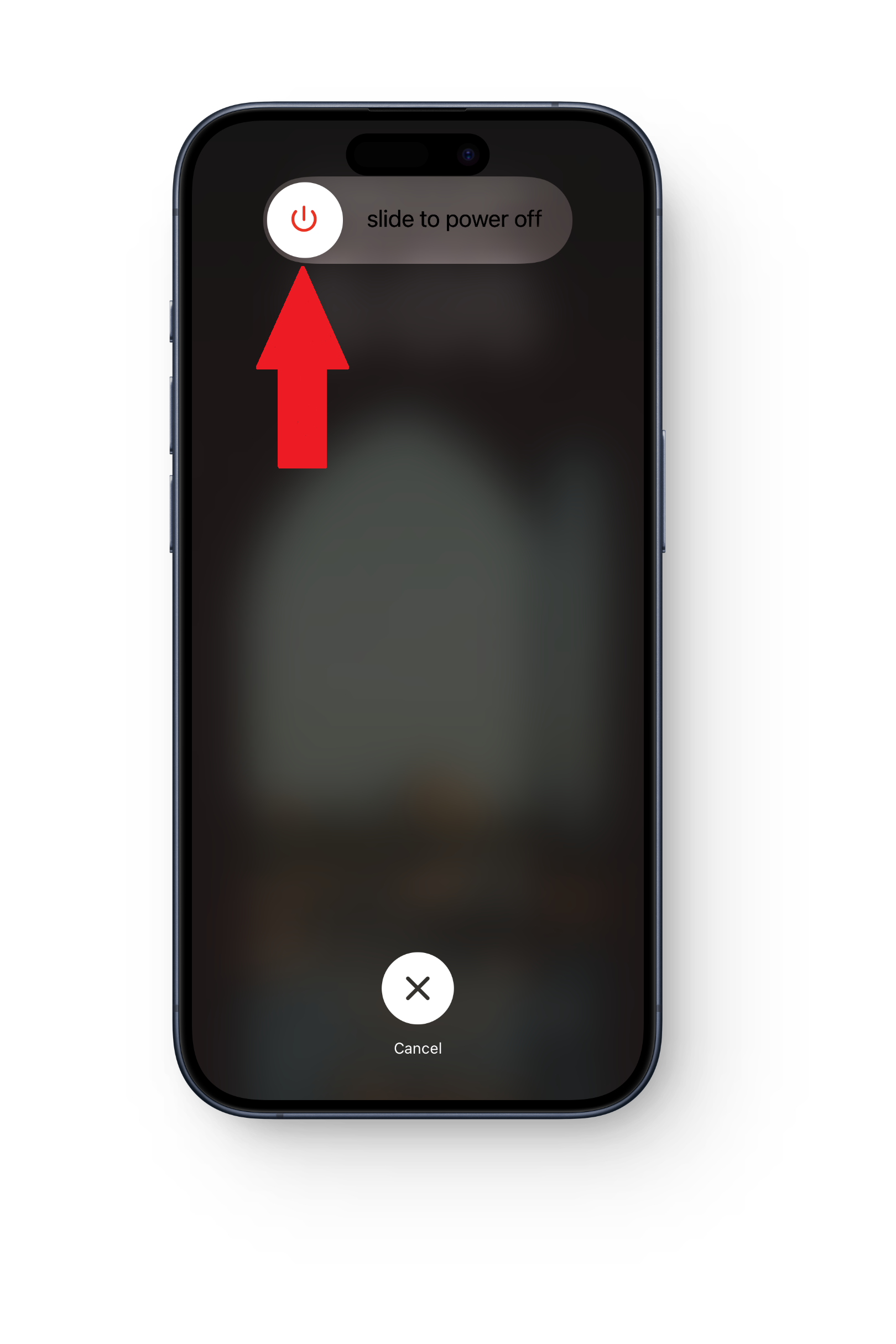 Сдвиньте, чтобы выключить
Сдвиньте, чтобы выключить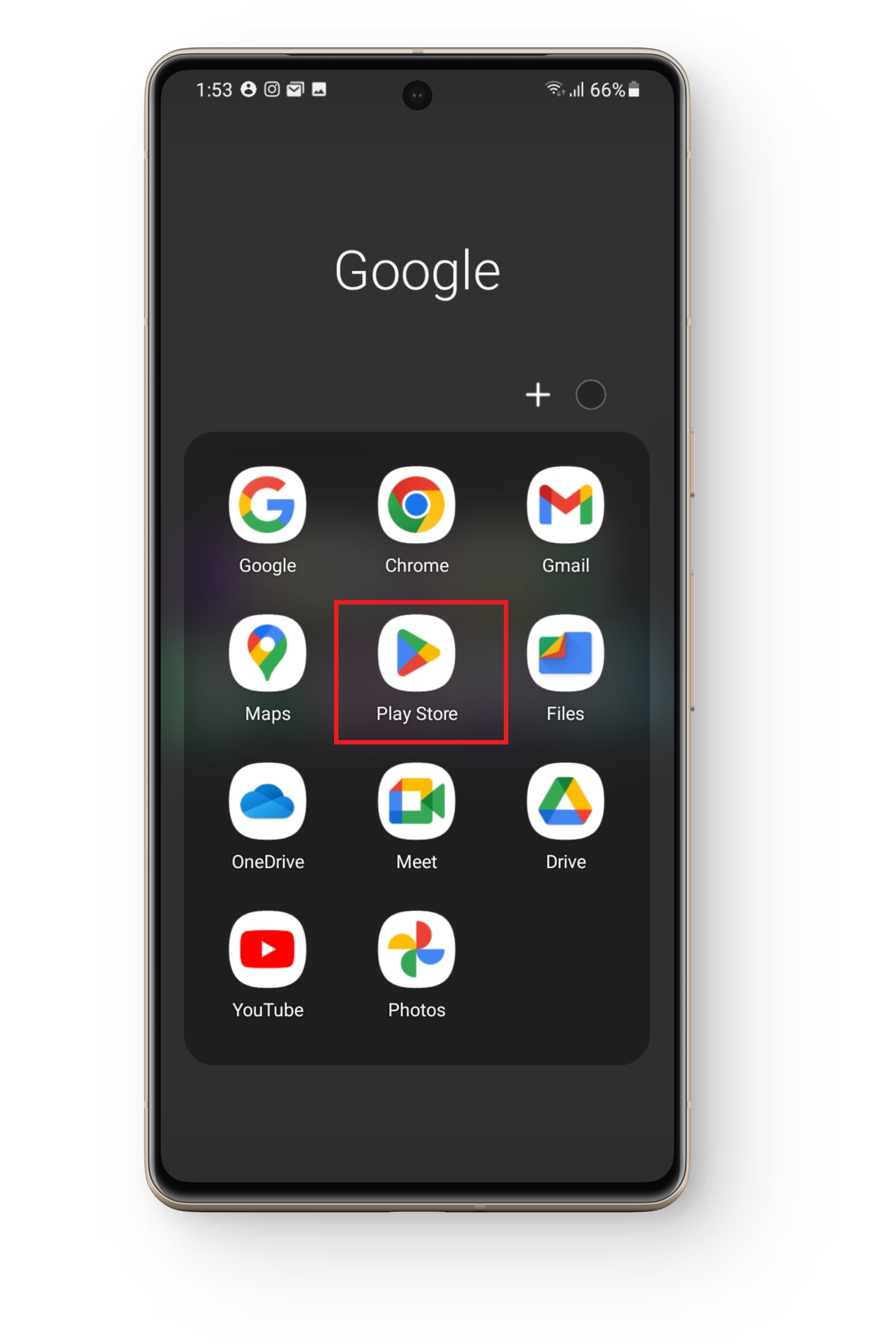 Нажмите «Play Маркет».
Нажмите «Play Маркет».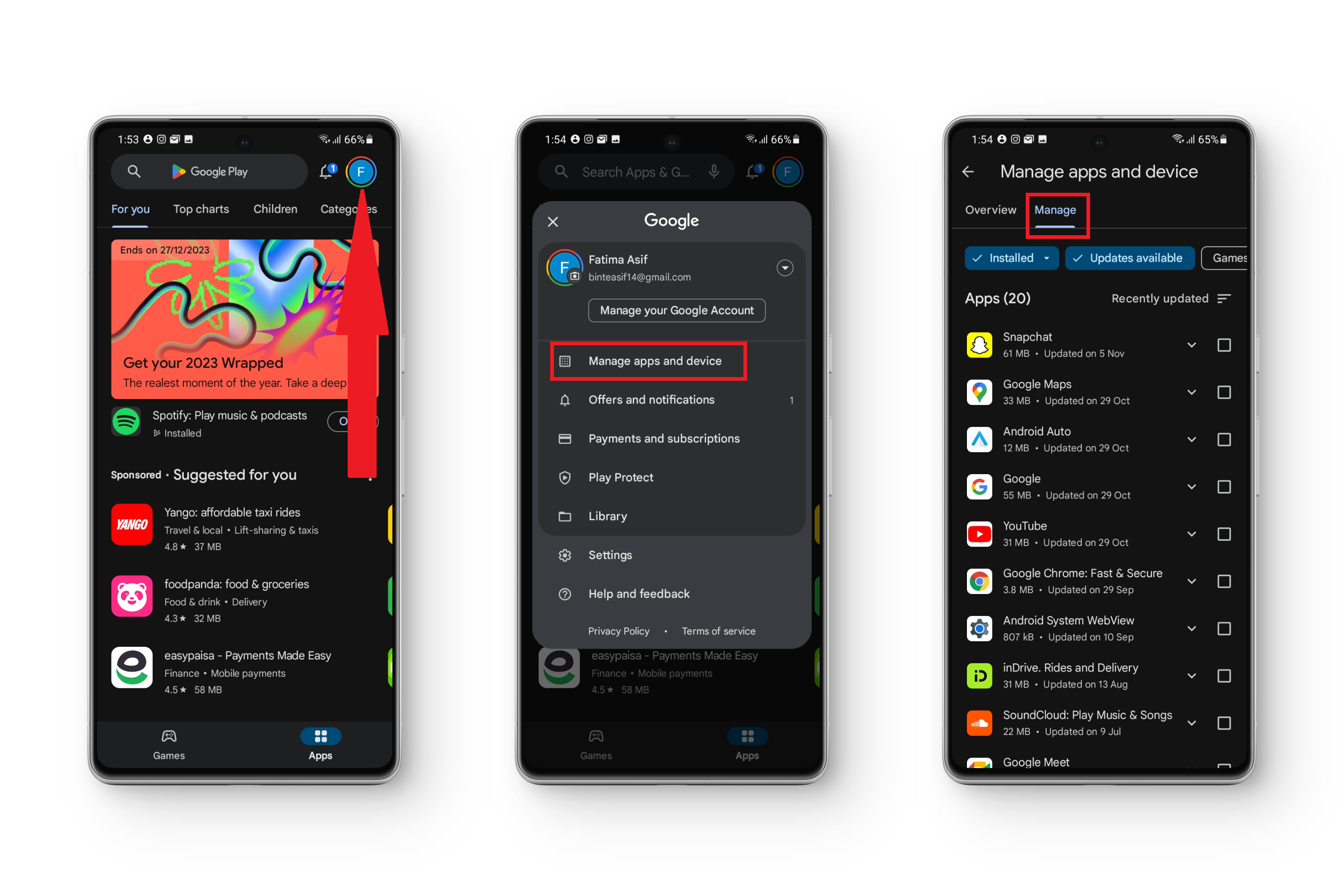 Нажмите значок «Профиль» > «Управление приложениями и устройством» > «Управление».
Нажмите значок «Профиль» > «Управление приложениями и устройством» > «Управление».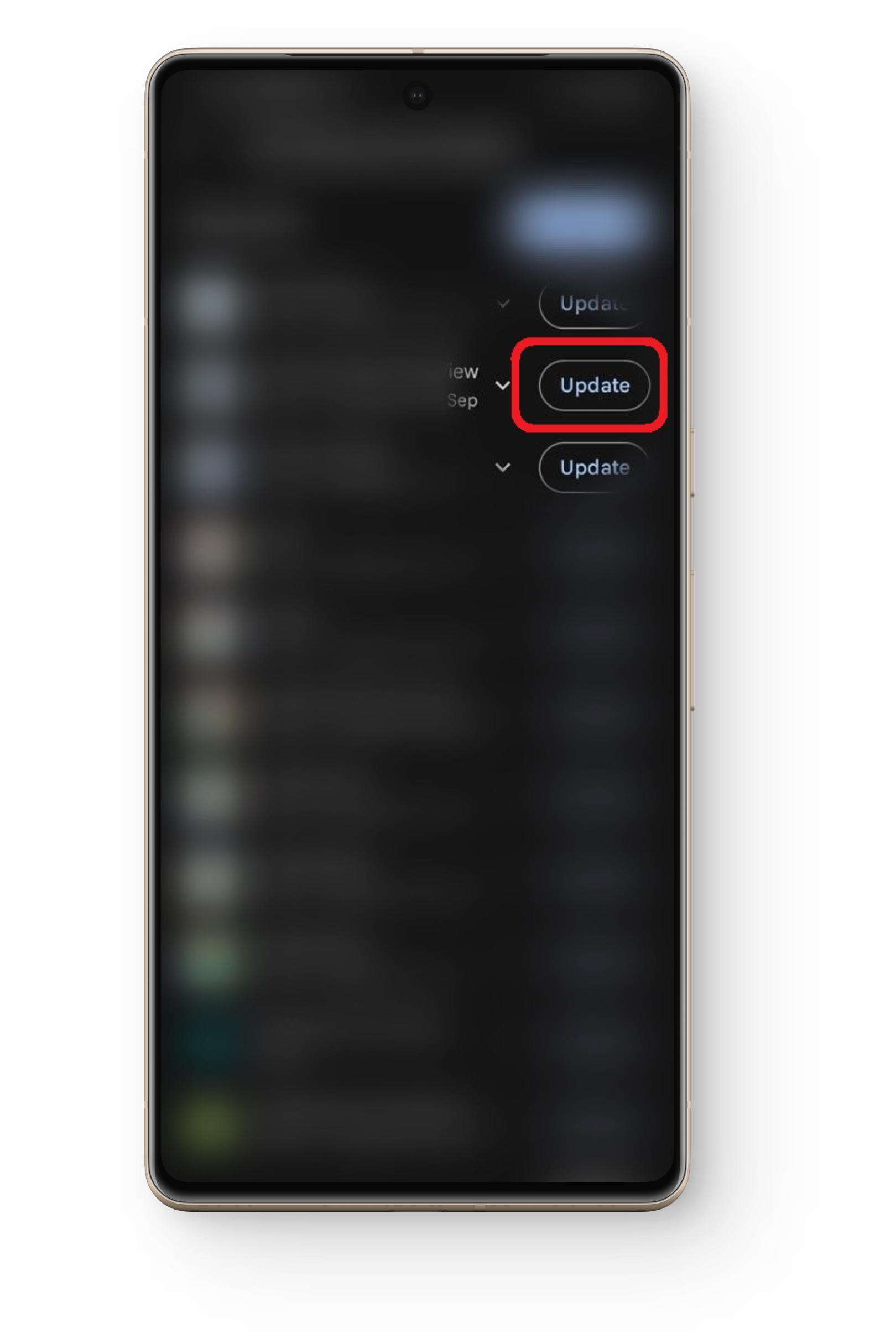 Выберите Обновить
Выберите Обновить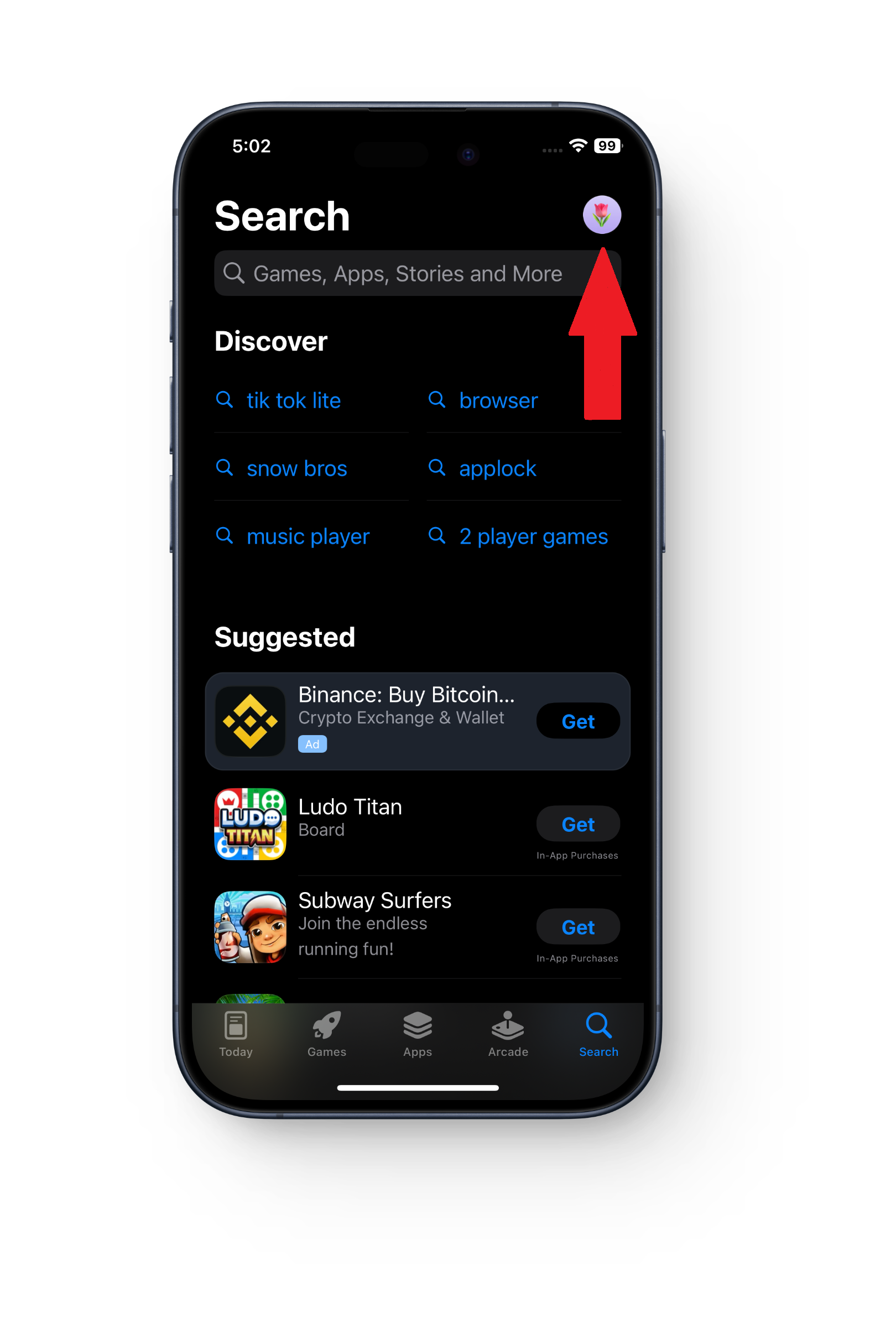 Нажмите на значок профиля
Нажмите на значок профиля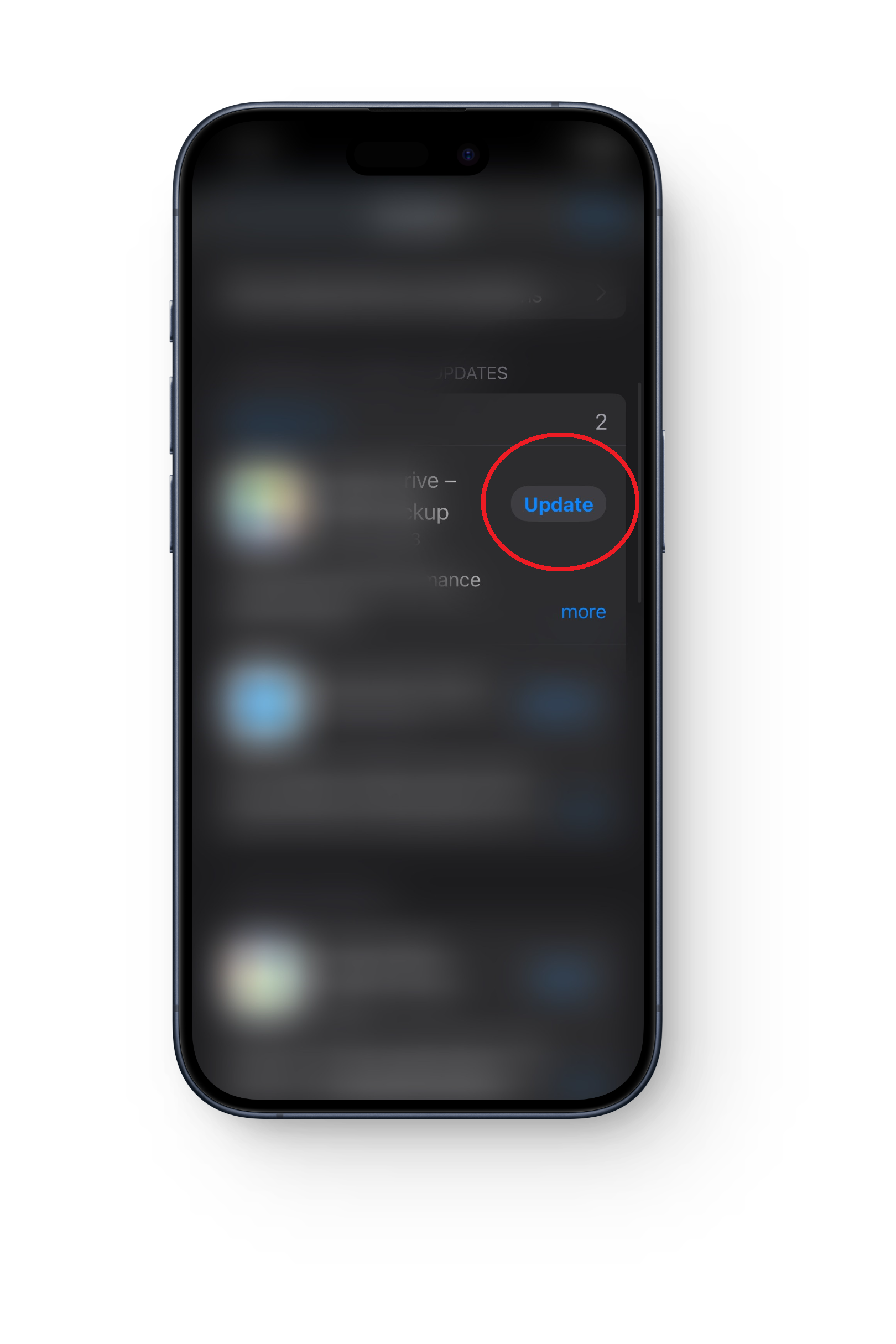 Выберите Обновить
Выберите Обновить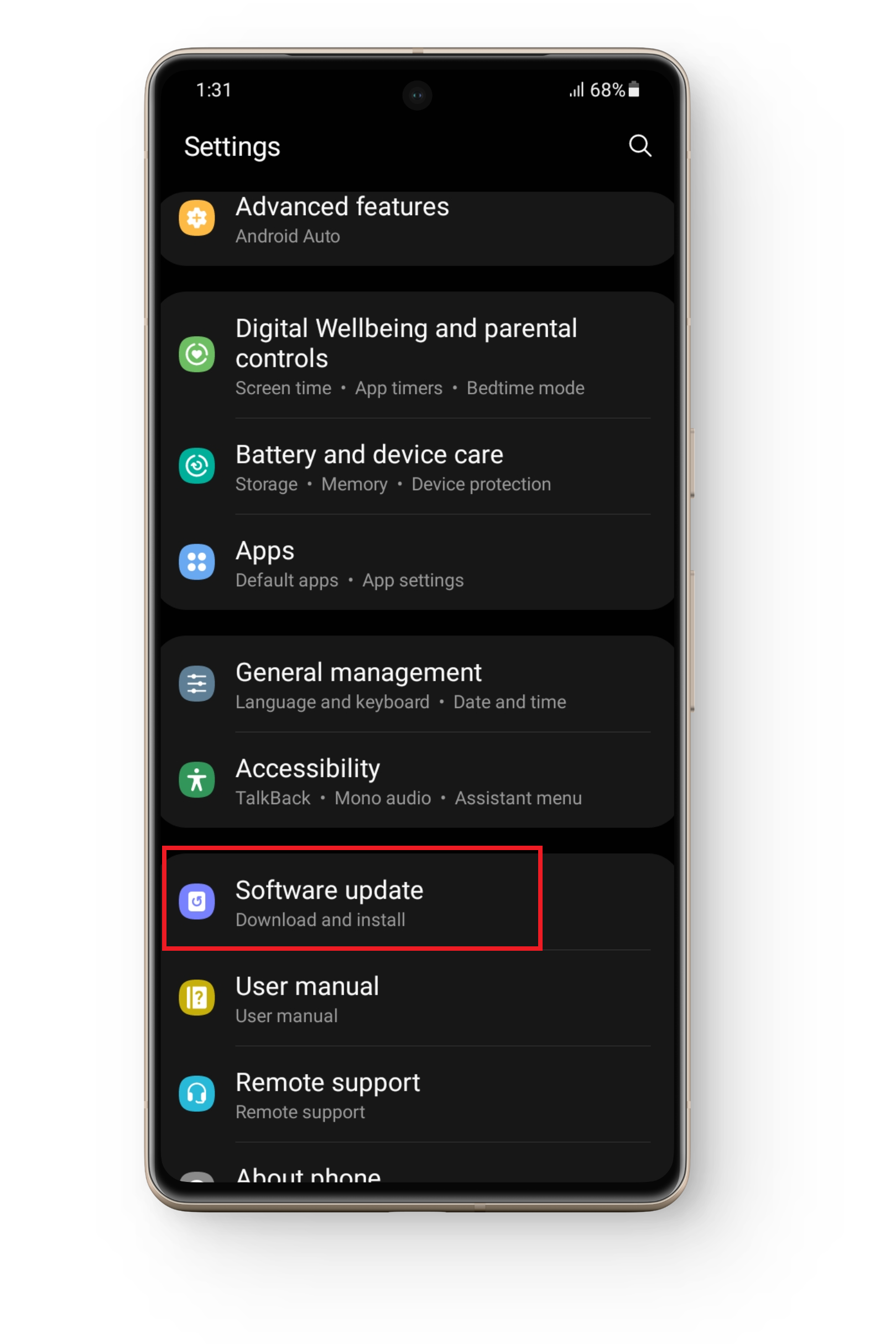 Выберите обновление программного обеспечения.
Выберите обновление программного обеспечения.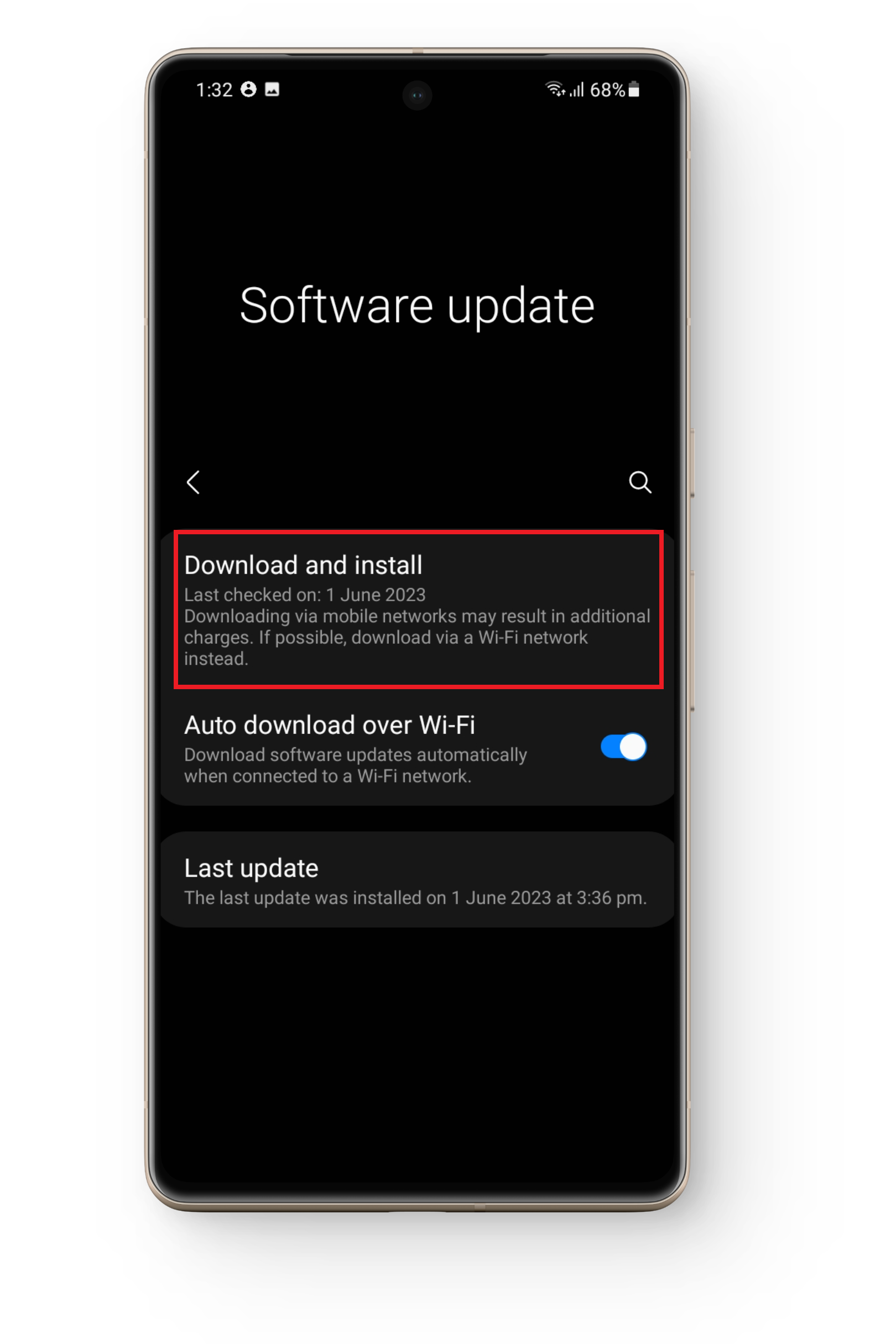 Нажмите «Загрузить и установить».
Нажмите «Загрузить и установить».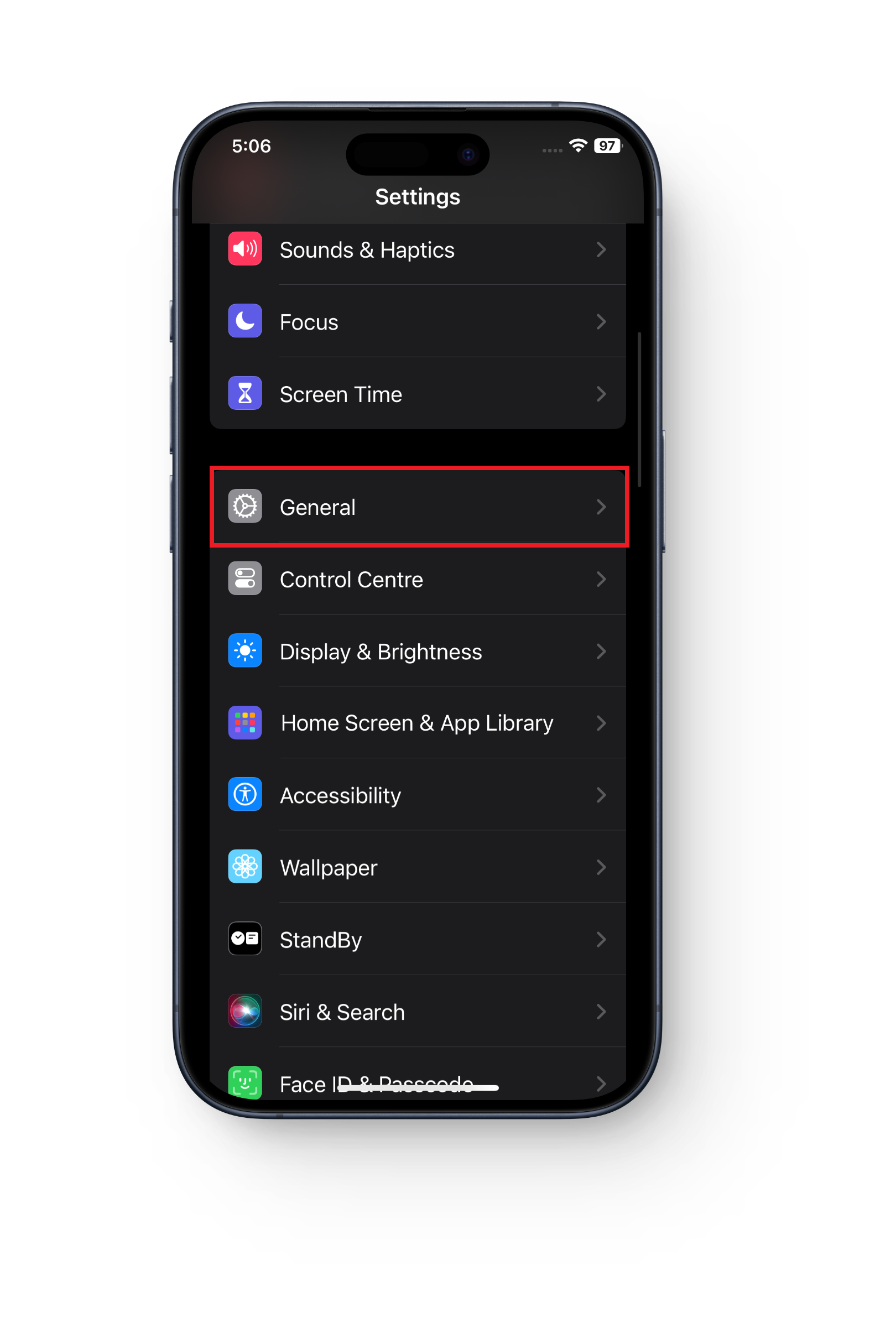 Выберите Общие
Выберите Общие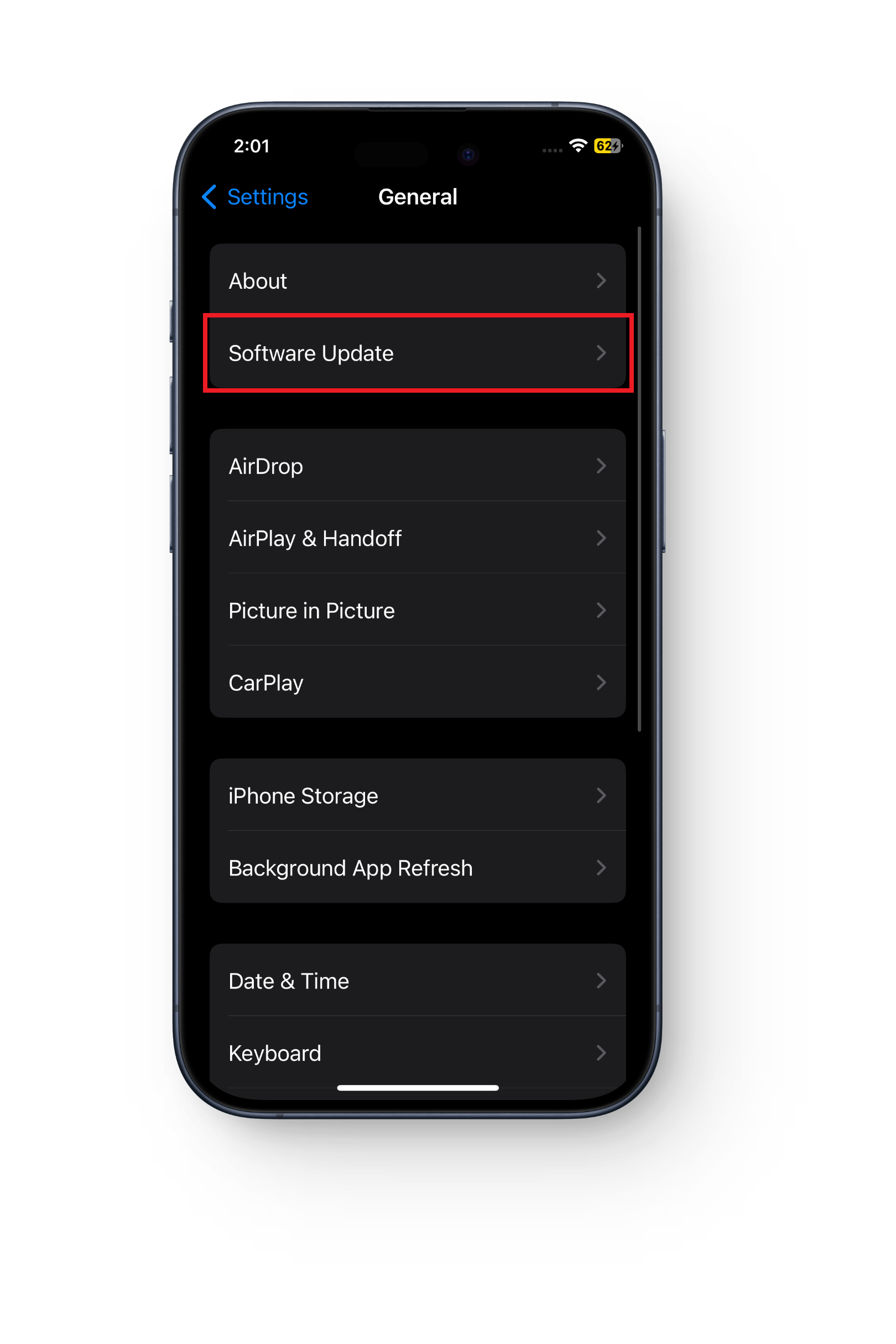 Нажмите «Обновление программного обеспечения».
Нажмите «Обновление программного обеспечения».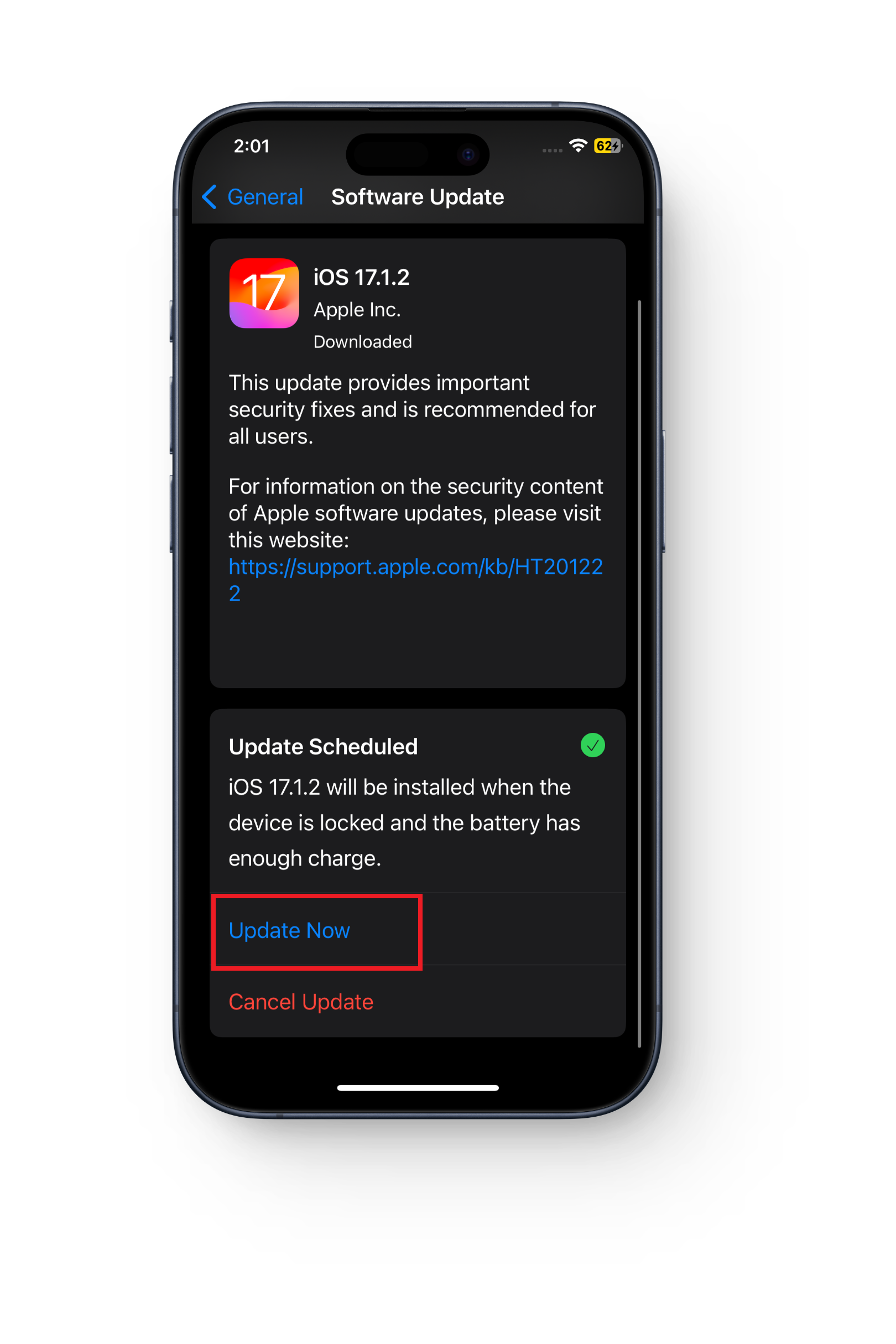 Выберите «Обновить сейчас».
Выберите «Обновить сейчас».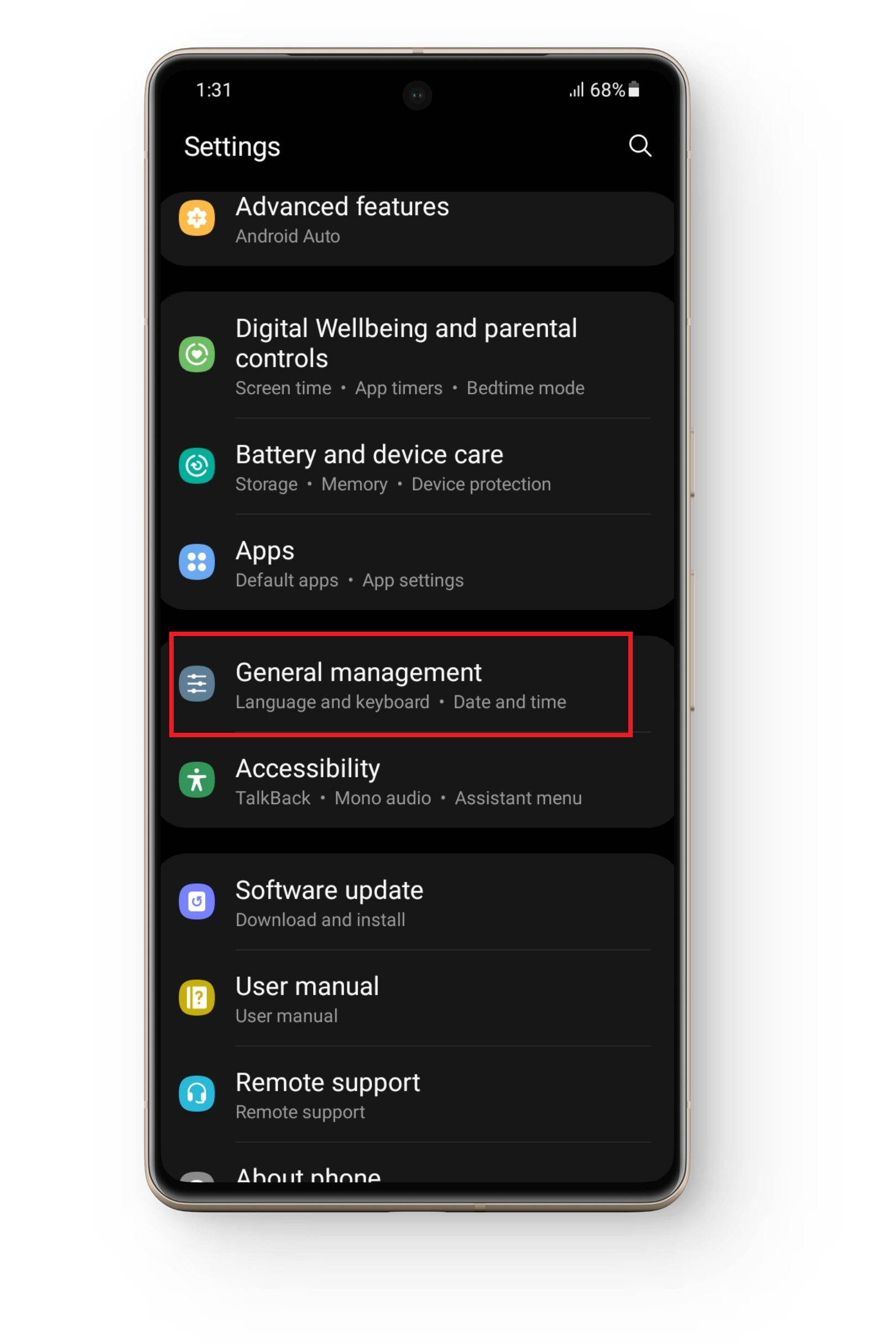 Выберите Общее управление
Выберите Общее управление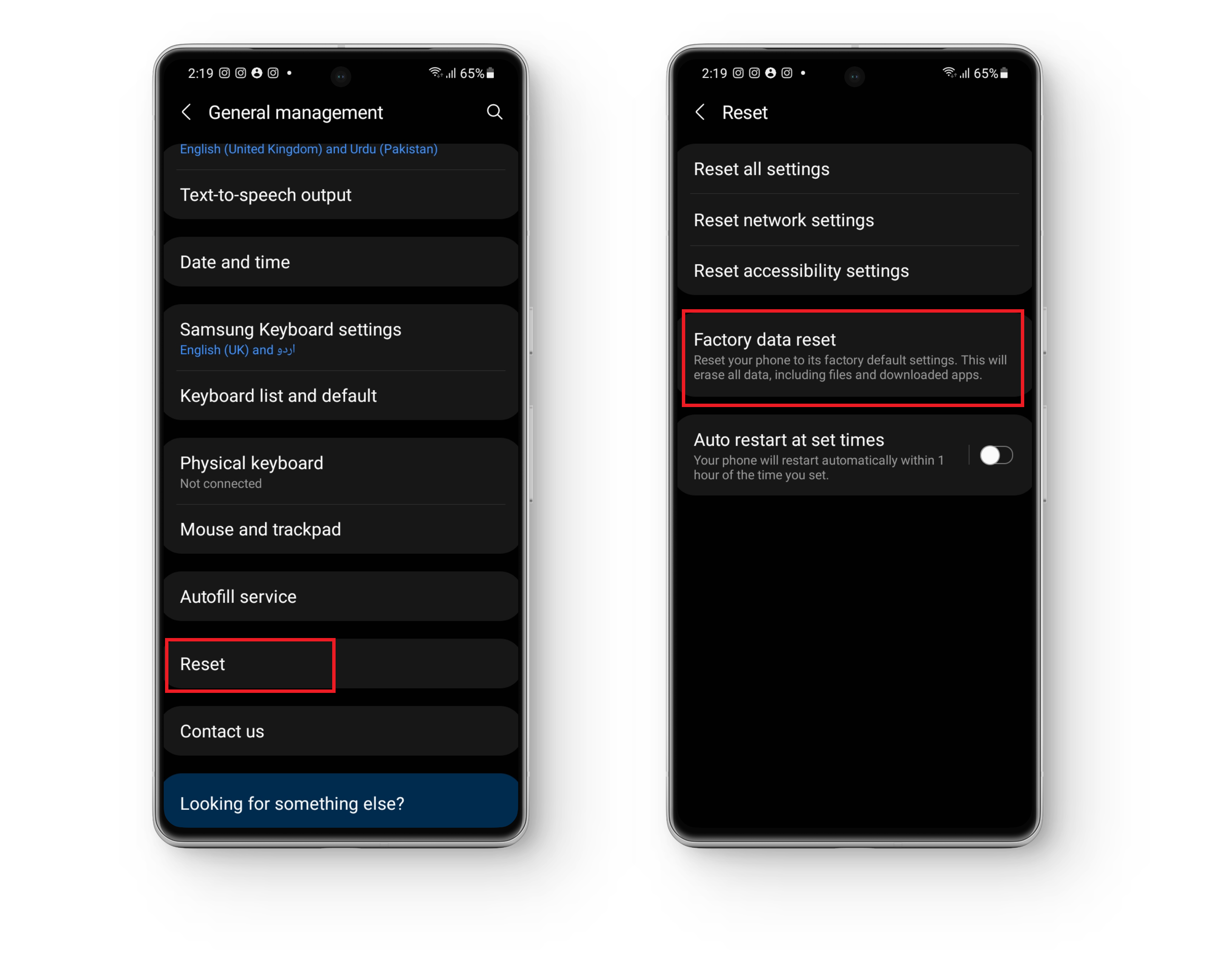 Выберите «Сброс» > «Сброс к заводским настройкам».
Выберите «Сброс» > «Сброс к заводским настройкам».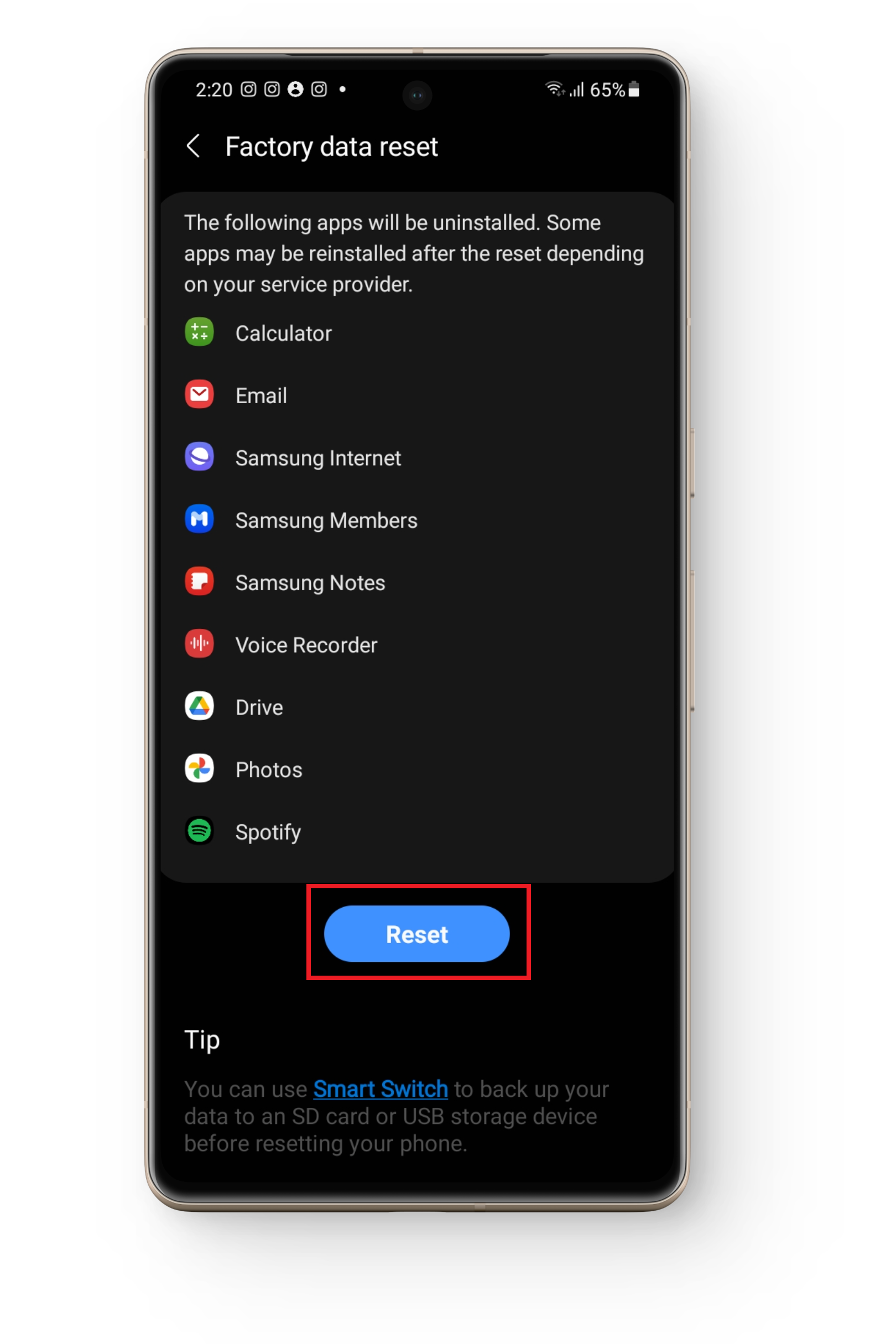 Нажмите «Сбросить».
Нажмите «Сбросить».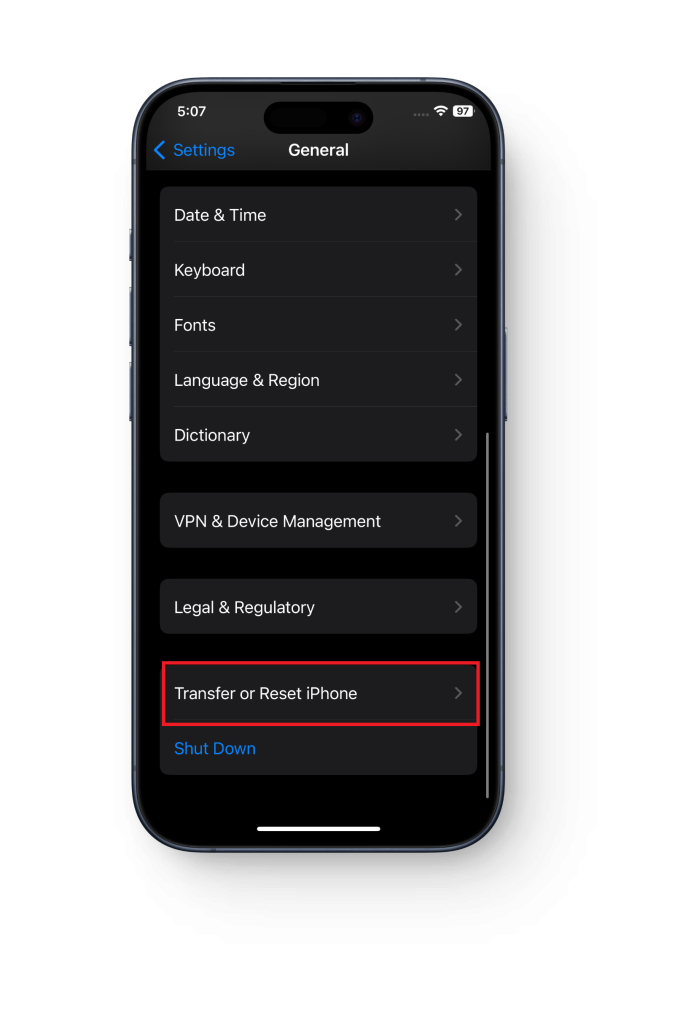 Выберите «Перенести или сбросить iPhone».
Выберите «Перенести или сбросить iPhone». Нажмите «Стереть все содержимое и настройки».
Нажмите «Стереть все содержимое и настройки».